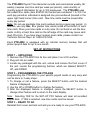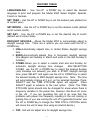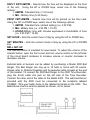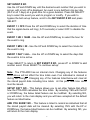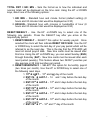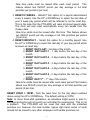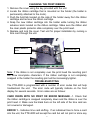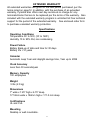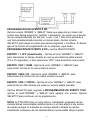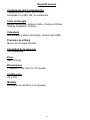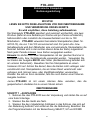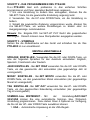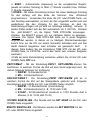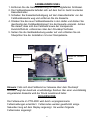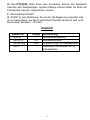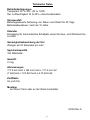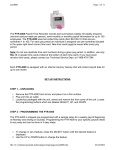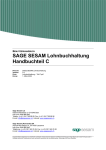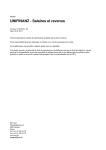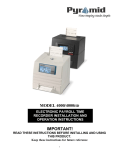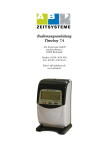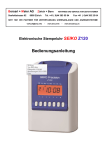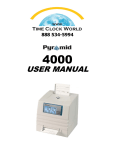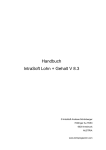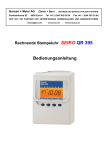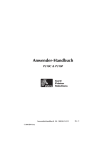Download DOWN
Transcript
www.pyramidtechnologies.com MODEL PTR-4000 ELECTRONIC PAYROLL TIME RECORDER INSTALLATION AND OPERATION INSTRUCTIONS IMPORTANT! READ THESE INSTRUCTIONS BEFORE INSTALLING AND USING THIS PRODUCT. Keep these instructions for future reference The PTR-4000 Payroll Time Recorder records and summarizes weekly, BIweekly (requires one time card per week per person), semi-monthly or monthly payroll information for up to 100 employees. The PTR-4000 uses bar-coded time cards (item #44100-10) that are pre-numbered 1 to 100. For each pay period an individual is assigned one pre-numbered (located in the upper right hand corner) time card. New time cards must be issued after every pay period. Note: Do not use duplicate time card numbers during a given pay period. In addition, use only Rev. D or greater time cards (noted at the bottom of each time card). Store your time cards in a dry area. Do not bend or soil the time cards. A dirty or bent time card on the left edge of the card may cause card read /ID errors. If you have lower revision level cards, please contact our Technical Service Dept. at 1-888-479-7264. Each PTR-4000 is equipped with an internal memory backup that will protect payroll data for up to one month. SET-UP INSTRUCTIONS STEP 1 – UNPACKING 1. Remove the PTR-4000 from its box and place it on a firm surface. 2. Plug unit into an outlet. 3. Locate key packaged with the unit, unlock and remove the front cover of the unit. Locate the programming buttons, which are labeled, SELECT, UP, and DOWN. STEP 2 – PROGRAMMING THE PTR-4000 Programming the PTR-4000 to your specific payroll needs is very easy and can be done in 3 easy steps. 1. To change or set a feature, press the SELECT button until the desired feature is displayed. 2. Use the UP or DOWN button to change the feature. 3. After the displayed feature is changed, press the SELECT button to change other feature and to return to the main display. Note: Selecting YES for the SET-UP PAY feature will clear all recorded payroll data. If YES is selected, new time cards must be issued. STEP 3 – READY TO GO Reinstall front cover and lock unit and you are ready to use your PTR-4000. 1 FEATURE TABLE LANG=ENGLISH – Use the UP or DOWN key to select the desired language to print and program the Model 4000. Select English, Spanish, French or German. SET YEAR – Use the UP or DOWN key to set the desired year (default set at current year). SET MONTH – Use the UP or DOWN key to set the desired month (default set at current month). SET DAY – Use the UP or DOWN key to set the desired day of month (default set at current date). DAYLIGHT SAV=USA – Allows the Model 4000 to automatically adjust to daylight savings time. There are 4 options you can select with the UP or DOWN key: 1. USA-Automatically adjusts time to United States daylight savings time. 2. EURO-Automatically adjusts time to European daylight savings time.(Begins last Sunday in March and ends on the last Sunday in October) 3. OTHER-Allows you to select a custom start and end Sunday for automatic daylight savings time changes. After SELECTING OTHER, use the UP or DOWN key to select the desired Sunday (only Sundays are allowed) you wish to START daylight savings time, press SELECT and again use the UP or DOWN key to select the desired Sunday to END daylight savings time. Note: The time will automatically change at 2 a.m. on the selected Sundays. Press SELECT and the TIME STD=LINE option will appear. Press SELECT again to advance to the next option. (Note: The TIME STD=LINE option should only be changed for areas where there is frequency variation in the power line, however, this does not occur in the US. If you are operating this unit in an area that has problems with power line frequency resulting in the unit loosing or gaining time or you are running the unit off a generator/inverter, use the UP or DOWN key to change the TIME STD to CRYSTAL which will cause the unit to keep time using an internal device.) 4. OFF- Unit will not adjust time for daylight savings time. 2 DSPLY FMT=AM/PM – Selects how the time will be displayed on the front of the unit. Using the UP or DOWN keys, select one of the following options: 1. AM/PM - Standard time (1-12 hours). 2. MIL - Military time (0-23 hours). PRINT FMT=AM/PM – Selects how time will be printed on the time card. Using the UP or DOWN keys, select one of the following options: 1. AM/PM - Standard time (default setting) (i.e. 3:30 PM). 2. MIL- Military time (i.e. 3:30 PM = 15:30). 3. ATAAP-Military time with minutes expressed in hundredths of hour (i.e. 3:30 PM = 15.50). SET HOUR – Sets the current hour of day by using the UP or DOWN key. SET MINUTES – Sets the current minute of day by using the UP or DOWN key. BELL SET-UP The internal buzzer is intended for quiet areas. To adjust the volume of the internal buzzer, open the front cover and turn volume control on the left side of the circuit board clockwise to increase volume or counter clockwise to decrease volume. External bells or buzzers can be added by purchasing a Model 5300 Bell Ringer. The Bell Ringer can ring up to 15 bells or horns with 50 events. Please refer to Optional Supplies and Accessories table located at the end of this booklet. To connect the 5300 Bell Ringer to the 4000 Time Recorder, plug the RJ-45 cable into jack on the left side of the Time Recorder. Connect the other end of the cable to the Model 5300. The wall transformer provided with the 5300 must be connected to the recepticle labeled POWER. Wire your bells/ horns to the labeled terminals on the 5300. The Bells/Horns must be wired in parallel as shown, not in series: 3 SET EVENT # NO Use the UP and DOWN key until the desired event number that you wish to set-up, edit or turn off is displayed. An event is one bell/horn ring per day (M-F or all 7 days) at a given time for a given duration. Press the SELECT key to select the event you wish to program or modify. If you wish to bypass the bell set-up feature, scroll to the SET EVENT # NO and press SELECT. EVENT 1 = OFF-Press the UP and DOWN key to select the duration of time that the signal device will ring (.5-15 seconds) or select OFF to disable the event. EVENT 1 HR = 12AM - Use the UP and DOWN key to select the hour for the event to ring. EVENT 1 MIN = 00 - Use the UP and DOWN key to select the minute for the event to ring. EVENT 1 DAY = ALL - Use the UP or DOWN key to select the days that the event is to be active. Press SELECT to return to SET EVENT # NO, press UP or DOWN to add another event. Press SELECT to continue set-up. Note: The PTR-4000 has an internal clock. Changing any of the features listed above will not affect the time totals even if an individual is clocked in during the change. Changing any of the features listed below will clear all the stored payroll data including time totals. At this point new time cards must be issued. SETUP PAY? NO – This feature allows you to set other feature that affect how the PTR-4000 calculates the time totals. By selecting YES with the UP or DOWN key, the below listed feature can be modified. By selecting NO, you will return to the main display and you will have accepted all the default feature as listed below. ARE YOU SURE? NO – This feature is listed to remind an individual that all the stored payroll data will be cleared. By selecting YES with the UP or DOWN key, the below listed feature can be modified. By selecting NO, you will return to the main display. 4 TOTAL FMT = HR: MIN – Sets the format as to how the individual and running totals will be displayed on the time card. Using the UP or DOWN keys, select one of the following options: 1. HR: MIN – Standard hour and minute format (default setting) (8 hours and 30 minutes total would be displayed as 8:30) 2. HR.HUN - Standard hour with minutes in hundredths of hour (8 hours and 30 minutes total would be displayed as 8.50) RESET=WEEKLY – Use the UP or DOWN key to select one of the following pay periods. Press the SELECT key after you arrive at the required pay period. 1. RESET=WEEKLY – SELECT this option for weekly payroll. Once selected the clock will then indicate RESET DAY=SUN. Use the UP or DOWN key to select the last day of your pay period which will be referred to as the reset day. This is the day that the PTR-4000 will reset all stored payroll data. New time cards must be issued after this time. Using the UP or DOWN key, you can select Sunday (SUN) through Saturday (SAT). New time cards must be issued after each reset period (weekly). This feature allows two IN/OUT punches per day average or 28 total punches per period. 2. RESET=BI-MONTHLY – SELECT this option for bi-monthly payroll (two times per month). Use the UP or DOWN key to select one of the following reset days. 1. 15th & LAST – 15th and last day of the month 2. RST=14th & LAST-1 – 14TH and 1 day before the last day of the month 3. RST=13th & LAST-2 – 13th and 2 days before the last day of the month 4. RST=12th & LAST-3 – 12th and 3 days before the last day of the month 5. RST=11th & LAST-4 – 11th and 4 days before the last day of the month 6. RST=10th & LAST-5 – 10th and 5 days before the last day of the month 7. RST=16th & 1st – 16th and 1st day of the month 5 New time cards must be issued after each reset period. This feature allows two IN/OUT punch per day average or 64 total punches per period (2 per line). 3. RESET=2 WEEKS – SELECT this option for a payroll administered every 2 weeks. Use the UP or DOWN key to select the last date of your 2 week pay period which will be referred to as the reset day. This is the date that the PTR-4000 will reset all stored payroll data. The clock will also reset automatically every two weeks from the chosen date. New time cards must be issued after this time. This feature allows two IN/OUT punch per day average or 64 total punches per period (2 per line). 4. RESET=MONTHLY – Select this option for a monthly payroll. Use the UP or DOWN key to select the last day of your pay period which is known as reset day: 1. RESET DAY=LAST - last day of the month 2. RESET DAY=LAST-1 - 1 day before the last day of the month 3. RESET DAY=LAST-2 - 2 days before the last day of the month 4. RESET DAY=LAST-3 - 3 days before the last day of the month 5. RESET DAY=LAST-4 - 4 days before the last day of the month 6. RESET DAY=LAST-5 - 5 days before the last day of the month 7. RESET DAY=1st – 1st day of the month. New time cards must be issued after each reset period This feature allows one IN/OUT punch per day average or 64 total punches per period (2 per line). RESET HOUR = 10PM – Sets the reset hour for the day (days) outlined above using the UP or DOWN key. The default setting is 10PM. Note: In some three-shift operations, an individual might punch in prior to the reset period but will not punch out until after the reset period. This is not a problem. The PTR-4000 will not reset that card until the individual punches out, however, the card number (upper right hand corner of card) should not be issued to any other employee until he/she punches out. 6 MAX HRS/PUNCH = 13 – The purpose of this feature is to guard against an individual who forgets to punch out. This feature sets the number of hours allowed between punches. For example, if 13 hours is selected using the UP or DOWN key and an individual punches in and then forgets to clock out, the PTR-4000 will print the next line as an “in” punch if more than 13 hours have elapsed. The time card will show the “in” punch followed below by a space were the “out” punch would have been located and then followed by the correct “in” punch. Hours can be set from 10-99. The default is set at 13 hours. ROUNDING = NONE – This feature is known as rounded time, flex time, or grace period and only affects how the PTR-4000 calculates the clock in/out totals and the running totals but does not affect the printed punch in/out time. Many businesses allow a “grace” period for employees when they clock in or out. This is done either to allow for variations in the time shown on different clocks, watches and time recorders throughout a company, or just to make the calculation of payable time simpler by “rounding off” the times recorded on a time clock. Use the UP or DOWN key to select one of the four options listed below: 1. NONE – Turns rounding off. With this option, the PTR-4000 will calculate the clock in/out totals and running totals using the actual clock in/out times. 2. 15 MIN – This option is known as the “15 minute rule” or the “7/8 rule” and is the most commonly used. With this option, the clock in/out and running totals will be rounded to the nearest 15 minute mark, therefore, up to 7 minutes before the 15 minute mark, the starting time used to calculate the pay totals will move ahead to the nearest 15 minute mark. Up to 8 minutes after every 15-minute mark, the starting time used to calculate the pay totals will move back to the nearest 15 minute mark. For example, if a person clocks in at 7:52, the PTR-4000 will calculate the time totals starting at 7:45, however, if the next individual clocks in at 7:53, the PTR-4000 will calculate the time totals starting at 8:00. Conversely, if an individual clocks in at 8:07, the time totals will calculate assuming an 8:00 start time. If the next individual clocks in at 8:08, then the totals will be calculated assuming an 8:15 start time. 3. 10 MIN – This is the “10 minute rule”. With this option, the clock in/out and running totals will be rounded to the nearest 10 minute mark and will round “forward” at 5 minutes before the 10 minute 7 mark and will round “back” up to 5 minutes after every 10 minute mark. 4. 5 MIN – This is the “5 minute rule”. With this option, the clock in/out and running totals will be rounded to the nearest 5-minute mark and will round “forward” at 2 minutes before the 5-minute mark and will round “back” up to 3 minutes after every 5-minute mark. Press SELECT to return to the main display. NEED HELP? If you have any questions, please call Pyramid Technologies Technical Service toll free at 1-888-479-7264. TIME CARDS The PTR-4000 uses custom time cards (item #44100-10) that are prenumbered 1-100. As noted prior, you cannot use two of the same numbered time card during the same pay period. Do not cover the black rectangles on the left side of the time cards. The same time card is used for weekly, bi-weekly, semi-monthly, and monthly pay periods; however, the print format will be different as noted below. WEEKLY– In this mode the time card will accept up to 28 punches per period which will allow for 7 days and four punches per day,however it is not necessary to use all 28 punches or is it necessary to have 4 punches per day. The only constraint is 28 punches per period. Print format is as follows: Clock in – Month, Day, Clock in time, “IN”, Day of week Clock out - Month, Day, Time, Clock in/out time total, Running time total SEMI-MONTHLY. 2 WEEKS, BI-WEEKLY AND MONTHLY- In these modes the time card will accept up to 64 punches per period (2 per line, for a total of 32 lines maximum). Print format is as follows (both clock in/out is on same line of the time card): Clock in – Day of week, Clock in time Clock out - Clock out time, Clock in/out time total, running time total 8 CHANGING THE PRINT RIBBON 1. Remove the cover using the key provided with the unit. 2. Locate the ribbon cartridge that is mounted on the holder (the holder is permanently attached to the clock). 3. Push the hold tab located on the side of the holder away from the ribbon cartridge and remove the ribbon cartridge. 4. Snap the new ribbon cartridge into the holder while turning the ribbon advance knob located on the ribbon cartridge. Make sure the ribbon and the clear plastic protector slide completely over the print head. 5. Replace and lock the cover. Test unit for proper installation by running a time card through the unit. Ribbon advance knob Hold down tab Note: If the ribbon is not completely over the print head the resulting print will show incomplete characters. If the ribbon cartridge is not completely snapped in the holder the resulting print will be increasingly lighter. TROUBLESHOOTING The PTR-4000 is programmed with a number of error codes that will help troubleshoot the unit. The error code will typically indicate on the front display for several seconds. Error codes are as follows: CARD FEEDS WITH NO PRINT OR ERROR MESSAGE –1. Check that the ribbon cartridge is snapped completely down and the ribbon is over the print head. 2. Make sure the black bars on the left side of the time card are not covered or damaged. ERROR 1 – Indicates time card stuffing. If an individual tries to force a card into the unit, the PTR-4000 will accept the card but will not print or store any 9 payroll data. If this situation occurs, an ERROR 1 will show on the front display and the card will not be “punched”. Solution: Rerun the time card through the time recorder without pushing on the card. ERROR 2, 5, 6 – Indicates a time card feed or jam. If an individual tries to load a time card into the PTR-4000 sideways or if the card is extremely damaged, the time card may temporarily jam the transfer mechanism and will not store any payroll data. If this situation occurs an ERROR 2,5 or 6 will show on the front display and the card will not be “punched”. Solution: Inspect the time card, straighten if necessary and rerun the time card through the time recorder. ERROR 3 – Indicates unit is not reading the bar codes on the time card. An ERROR 3 will show on the front display. Solution: Inspect the time card, straighten if necessary and rerun the time card through the time recorder. ERROR 7 – Indicates print head position error. This error occurs if the print head is not in its proper position. If this situation occurs, an ERROR 7 will show on the front display and the card will not be “punched”. Solution: Rerun the time card through the time recorder. ERROR 14,15,50,51 – Indicates internal electronic error. Contact Pyramid Technical Service. MASTER RESET – This procedure will clear the entire time clock memory and reset the program to the original factory defaults. This procedure should only be used if the time clock is behaving completely erratic. Master reset is accomplished by unplugging the unit and then plugging the unit back in while depressing the center programming button (the UP button). Hold the center button until the front display is visible. All time, set-up, and payroll data will be set to the original factory defaults. Frequently Asked Questions Q: When do I need new Time Cards? A: New time cards are needed on the first day of each new pay period or immediately after making any changes in the “SETUP PAY” feature. Q: Do I have to use consecutive numbered time cards during a pay period? 10 A: No, however, we strongly recommend you distribute time cards in consecutive order to prevent the use of the same or duplicate numbered time card in a given pay period. Q: Why are some punches on top of other punches or there is a large space between punches? A: There are a number of issues that can cause this problem and are listed below in order of most common occurrence. In either case a master reset must be performed to correct this problem (ref) MASTER RESET of this instruction booklet. 1. The same or duplicate numbered cards is used in the same pay period. 2. The “SETUP PAY” feature is changed during a pay period and new time cards are not used. 3. An employee forgot to punch in or out and the time between punches has exceeded the hours set in the “MAX HRS/PUNCH” feature. A master reset is not required. However, the totaled hours must be manually adjusted at the end of the pay period. 4. If you are running a 3 shift, 24-hour operation with more than 50 employees, please call customer assistance at Pyramid Technologies for set-up assistance on this issue. Q: Does the PTR-4000 Time Recorder calculate overtime? A: The PTR-4000 Time Recorder will provide you a running total for all hours worked. Because overtime policies vary from company to company, overtime must be calculated manually. Q: Does the PTR-4000 Time Recorder have an automatic lunch deduction feature? A: The PTR-4000 Time Recorder provides a running total of hours between punches and therefore any payroll deductions must be made manually at the end of a pay period. Q: What does ATAAP mean? A: ATAAP is the acronym used by the U.S. government that describes how time is accounted for using hundredths of hour (i.e. one and a quarter hours equals 1.25 hours). 11 Supplies and Optional Accessories Supplies and optional accessories for the Pyramid PTR-4000 are available at most office supply stores, or call Pyramid Technologies direct toll free at 1-888-479-7264. Description Item No. Qty. 4000-R 1 Replacement Printer Ribbon 44100-10 100 Pack Time Cards 44100-10M 1000 10 Packages of 100 Time Cards 400-3 1 25 Pocket Adjustable Time Card Rack 5300 1 Bell Ringer 41361 1 6” 24 VDC Bell 41362 1 8” 24 VDC Bell 41392 1 24 VDC Horn Limited Warranty The manufacturer warrants this equipment to the original user against defective material or workmanship for a period of 1 year from the date of purchase. The manufacturer’s responsibility under this warranty is limited to the repair or replacement of the defective part or parts. The manufacturer reserves the right to determine whether the parts failed because of defective material, workmanship, or other causes. Failure caused by accident, alteration, misuse or improper packaging of returned unit is not covered by this warranty. All warranty repairs must be done by Pyramid Technologies, LLC. Any repair to the equipment other than by PTI voids the warranty. Users in countries other than the USA should contact the Dealer from whom the unit was purchased. The rights under this warranty are limited to the original user and may not be transferred to subsequent owners. Pyramid Technologies, LLC 48 Elm St. Meriden, CT 06450 (888)-479-7264 toll free (203)-238-0550 phone (203)-634-1696 fax E-mail: [email protected] Website: WWW.PyramidTechnologies.com 12 EXTENDED WARRANTY All extended warranties are good for the new period purchased, per the terms noted on page12. In addition, with the purchase of an extended warranty, Pyramid also offers next day service-at no charge-for any terminals/clocks that are to be replaced per the terms of the warranty. Also included with the extended warranty program is unlimited toll free technical support for the period of the extended warranty. See enclosed order form to purchase extended warranty protection. Specifications Operating Conditions Temperature 0C to 50C, (3F to 122F) Humidity 10 to 95% RH, non condensing Power Failure Battery Back-up of data and time for 30 days Battery life >10 years Calendar Automatic Leap Year and daylight savings time, Year up to 2099 Clock Accuracy Less than 30 seconds/year Memory Capacity 100 employees Weight 5 lbs (2.3 kg) Dimensions 7" wide x 7.25" high x 6.75" deep 177.8mm wide x 184mm high x 171.5 mm deep Certifications UL and CUL Mounting Desktop or wall mountable. 13 PYRAMID TECHNOLOGIES MODELO PTR-4000 INSTRUCCIONES DE INSTALACIÓN Y OPERACIÓN DE LA GRABADORA ELECTRONICA DE TIEMPO DE NOMINA IMPORTANTE! LEA ESTAS INSTRUCCIONES ANTES DE INSTALAR Y USAR ESTE PRODUCTO. Mantenga estas instrucciones para la referencia futura El PTR-4000 Grabadora de Tiempo de Nómina registra y resuma semanal, BI semanal o información quincenal de nómina hasta 100 empleados. El PTR-4000 usa tarjetas de tiempo (artículo #44100-10) codificadas de antemano del 1 a 100. Por cada período de pago el individuo sera asignado una tarjeta de tiempo con numero de antemano (localizado en la esquina superior derecha). Se deben publicar nueva tarjetas de tiempo después de cada período de pago. NOTA: No use tarjetas de tiempo con numeros duplicado durante el mismo período de pago. Además, use solamente las tarjetas de tiempo Rev. D o más alta (localizada en el fondo de cada tarjeta).Almacene sus tarjetas de tiempo en una area seca.No doble o ensucie las tarjetas de tiempo.Una tarjeta de tiempo doblada o sucia en el borde izquierdo de la tarjeta puede ocasionar que se lea/errores ID. Si usted tiene tarjetas con la revisión más baja por favor avisen nuestro Departamento de Servicio Técnico a 1-888-479-7264. Cada PTR-4000 es equipado con una memoria interna que reserva los datos nómina hasta un mes. 14 INSTRUCCIONES PARA INSTALACION PASO 1 - DESEMBALAR 1. Quite el PTR-4000 de su caja y lo coloca en una superficie firme. 2. Enchufe la unidad en una toma de corriente. 3. Localize la llave embalada con la unidad, destranque y quite la cubierta delantera de la unidad. Localize los botones de programar que estan marcado SELECTO, ARRIBA, y ABAJO. PASO 2 - PROGRAMAR EL PTR-4000 Programar el PTR-4000 a su nómina específicada es extremadamente fácil y puede ser hecho en 3 pasos fáciles. 1. Para cambiar o poner una característica, apriete el botón SELECTO hasta que la característica deseada se demuestre. 2. Use el botón ARRIBA o ABAJO para cambiar la característica. 3. Después que la característica demostrada se cambia, apriete el botón SELECTO para cambiar otras características y para volver al despliegue principal. NOTA: Seleccionando SI para establecer la característica de PAGA limpiará todos los datos de nómina Registrados. Si seleciona si, tarjetas de tiempo nuevas se deben distribuir. PASO 3 - LISTO PARA USAR 1. Vuelva a instalar y cerrar la cubierta delantera de la unidad y usted está listo para usar su PTR-4000. 15 TABLA DE CARACTERISTICAS IDIOMAS - Use la clave ARRIBA o ABAJO para escoger el idioma deseado de imprimir y programar el Modelo 4000. Seleccione Inglés, Español, Francés o Alemán. FIJAR EL AÑO - Use la clave ARRIBA o ABAJO para poner el año deseado (la falta es el año actual). FIJAR EL MES - Use la clave ARRIBA o ABAJO para poner el mes deseado (la falta es el mes actual). FIJAR El DIA - Use la clave ARRIBA o ABAJO para poner el día del mes deseado (la falta es la fecha actual). AHORROS DE LUZ DEL DIA - Permite que el Modelo 4000 ajuste automáticamente el tiempo de ahorros de luz del día. Hay 4 opciones que usted puede escoger con las claves ARRIBA o ABAJO: 1. USA - Ajusta automáticamente la hora al tiempo de ahorros de luz del día en los Estados Unidos. 2. EURO - Ajusta automáticamente la hora al tiempo europeo de ahorros de luz del día. (Comienza el último domingo de Marzo y termina en el ultimo domingo de Octubre) 3. OTROS - Permite que usted escoja un domingo de comienzo y final para cambios automáticos de tiempo de ahorros de luz del día. Después que selecciones OTRO, use la clave ARRIBA o ABAJO para escoger el domingo deseado (sólo domingos se permiten) que usted desea COMENZAR el tiempo de ahorros de luz del día, oprima SELECTO y otra vez use la clave ARRIBA o ABAJO para seleccionar el domingo deseado de FINALIZAR tiempo de ahorros de luz del día. NOTA: El tiempo cambiará automáticamente a las dos de la mañana en los domingos escogidos. Oprima SELECTO y la opción de el TIEMPO STD = LINEA aparecerá. Oprima SELECTO otra vez para avanzar a la próxima opción. NOTA: El TIEMPO STD = la opción de la LINEA debe sólo ser cambiada para áreas donde hay variaciónes de frecuencia en las líneas de electricidad, sin embargo, esto no ocurre en los Estados Unidos. Si usted esta operando esta unidad en un área que tiene problemas con las frequencias de las lineas electrica resultando en la unidad perdiendo o ganando tiempo o usted corre la unidad con un generador/inversor, use la clave ARRIBA o 16 ABAJO para cambiar el TIEMPO STD a CRISTAL que causará que la unidad mantenga el tiempo usando un aparato interno. 4. APAGADO- La Unidad no ajustará la hora para el tiempo de ahorros de luz del día. DSPLY FMT = AM/PM - Seleccióna cómo el tiempo se demostrará en el frente de la unidad. Usando la clave ARRIBA o ABAJO, escoja una de las opciones siguientes: 1. AM/PM - Tiempo Estándar (1-12 horas). 2. MIL - Tiempo de Ejército (0-23 horas). IMPRESION FMT = AM/PM - Selecciona cómo se imprimirá el tiempo en la tarjeta de tiempo. Usando la clave ARRIBA o ABAJO, escoge uno de las opciones siguientes: 1. AM/PM - Tiempo uniforme (poniendo la falta) por ejemplo 3:30pm. 2. MIL- Tiempo de Ejército (por ejemplo 3:30 PM = 15:30). 3. ATAAP - El tiempo del ejército con minutos expresados en centésimos de hora (por. E. PM 3:30 = 15.50). HORA FIJA - Pone la hora actual de el día usando la clave ARRIBA o ABAJO. MINUTOS FIJOS - Pone el minuto actual de el día usando la clave ARRIBA o ABAJO. PROGRAMACIÓN DE LA CAMPANA La sirena interna es para usar en áreas donde no debe hacerse ruido. Para regular el volumen de la sirena interna, abra la cubierta delantera y gire el control de volumen del lado izquierdo del tablero de circuitos en sentido horario para aumentar el volumen. Gírelo en sentido opuesto para bajarlo. Las campanas o sirenas externas se agregan cuando se compra el modelo Bell Ringer 5300. El “Bell Ringer” tiene capacidad para hasta 15 campanas o bocinas con 50 eventos. Refiérase a la tabla de accesorios que figura al final de este manual. Para conectar el Bell Ringer 5300 al Reloj Registrador 4000, conecte el cable RJ-45 en el enchufe del lado izquierdo del Reloj Registrador. Conecte el otro extremo del cable al Modelo 5300. El transformador suministrado con el 5300 debe conectarse al receptáculo con la inscripción POWER. Conecte las campanas o bocinas a los terminales correspondiente del 5300; haga la conexión en paralelo, no en serie: 17 PROGRAMACIÓN DE EVENTO # NO Oprima la tecla “ARRIBA” o “ABAJO” hasta que aparezca el número del evento que desea programar, cambiar o desactivar. Un evento es el sonido de una campana/bocina por día (lun. a vier. o los 7 días de la semana) a una hora predeterminada durante un tiempo dado. Oprima la tecla SELECTO para elegir el evento que desea programar o modificar. Si desea ignorar la función de programación de la campana, vaya hasta PROGRAMACIÓN DE EVENTO # NO y oprima SELECCIONAR. EVENTO 1 = OFF (desactivado) – Oprima la tecla “ARRIBA” o “ABAJO” para seleccionar el tiempo durante el cual se escuchará la señal sonora (0.5 a 15 segundos), o bien seleccione “OFF” para desactivar este evento. EVENTO 1 HR = 12AM - Oprima la tecla “ARRIBA” o “ABAJO” para seleccionar la hora en la cual sonará el evento. EVENTO 1 MIN = 00 - Oprima la tecla “ARRIBA” o “ABAJO” para seleccionar los minutos en los cuales sonará el evento. EVENTO 1 DÍA = TODOS - Oprima la tecla “ARRIBA” o “ABAJO” para seleccionar los días durante los cuales el evento estará activado. Oprima SELECTO para regresar a PROGRAMACIÓN DE EVENTO # NO, oprima la tecla “ARRIBA” o “ABAJO” para agregar otro evento. Oprima SELECTO para continuar con la programación. NOTA: El PTR-4000 tiene un reloj interno. Cambiando cualquiera de las características mencionadas anteriormente no le hara efecto a las sumas de tiempo aunque un individuo se marque adentro durante el cambio. Cambiando cualquiera de las características mencionadas abajo limpiará 18 todos los datos almacenados de nómina inclusive sumas de tiempo. En este punto tarjetas nuevas de tiempo se deben distribuir. ARREGLO de PAGA ? No - Esta característica permite que usted ponga otras características que efectan cómo el PTR-4000 calcula las sumas de tiempo. Seleccionando SI con la clave ARRIBA o ABAJO, las características mencionadas abajo se pueden modificar. seleccionando no, usted volverá al despliegue principal y usted habrá aceptado todas las características de la falta mencionadas abajo. USTED ESTA SEGURO? No - Esta característica se mencionan para recordar a el individuo que todos los datos almacenados de nómina se limpiarán. Seleccionando SI con la clave ARRIBA o ABAJO,las características mencionadas abajo se pueden modificar. Escogiendo no, usted volverá al despliegue principal. FMT TOTAL = HORA: MIN - Pone el formato a cómo las sumas individuales y corrientes se demostrarán en la tarjeta de tiempo. Usando la clave ARRIBA o ABAJO, seleccione una de las opciones siguientes: 1. HORA: MIN – Formato uniforme de hora y minuto (poniendo la falta) (el total de 8 horas y 30 minutos serian demonstradas como 8:30) 2. HORA. HUN - Hora Uniforme con minutos en centésimos de hora (el total de 8 horas y 30 minutes serian demostrados como 8.50) REPONGA = SEMANAL – Use la clave ARRIBA o ABAJO para seleccionar uno de los períodos siguientes de paga. Apriete la clave SELECTA después que usted llega al período requerido de la paga. 1. REPONGA = SEMANAL - SELECCIONE esta opción para la nómina semanal. Una vez seleccionada el reloj entonces indicará REPONE DIA = DOM. Use la clave ARRIBA o ABAJO para seleccionar el ultimo día de su período de la paga que se referirá como el día de restauracion . Este es el día que el PTR-4000 repondrá todos datos almacenados de nómina. Las tarjetas nuevas del tiempo se deben distribuir después de este tiempo. Una suma de 28 marcas se permite en cada tarjeta por semana. Usando la clave ARRIBA o ABAJO, usted puede escoger Domingo (DOM) a Sábado (SAB). 2. REPONGA = BI MENSUAL - SELECCIONE esta opción para la nómina bimestral (dos veces por mes). Use la clave ARRIBA o ABAJO para seleccionar uno de los siguientes días.de restauracion 1. 15 & ultimo - 15 y ultimo día del mes 2. RST=14 & ultimo -1 - 14 y 1 día antes del ultimo día del mes 3. RST=13 & ultimo -2 - 13 y 2 días antes del ultimo día del mes 19 4. RST=12 & ultimo -3 - 12 y 3 días antes del ultimo día del mes 5. RST=11 & ultimo -4 - 11 y 4 días antes del ultimo día del mes 6. RST=10 & ultimo -5 - 10 y 5 días antes del ultimo día del mes 7. RST=16 &1st - 16 y primer día del mes. Tarjetas de tiempo nuevas se deben distribuir después que cada período de restauracion. Un total de 64 marcas se permiten por período (2 por línea). 3. REPONGA = 2 SEMANAS - SELECCIONE esta opción para una nómina administrada cada 2 semanas. Use la clave ARRIBA o ABAJO para escoger la ultima fecha de su período de la paga de la semana que se referirá como el día de restauracion. Esto es la fecha que el PTR-4000 repondrá todos los datos almacenados de nómina. El reloj también se repondrá automáticamente de cada dos semanas de la fecha escogida. Nuevas tarjetas del tiempo se deben publicar después este tiempo. Un total de 64 marcas se permiten en cada tarjeta por cada período bisemanal de la paga de la semana (un dentro/fuera por promedio de día). 4. REPONGA = MENSUAL - Seleccioné esta opción para una nómina mensual. Use la clave ARRIBA o ABAJO para seleccionar el ultimo día de su período de la paga que se conoce como el dia de restauracion: 1. REPONGA DIA = ULTIMO - ultimo día del mes 2. REPONGA DIA = ULTIMO -1 - 1 día antes del ultimo día del mes 3. REPONGA DIA = ULTIMO -2 - 2 días antes del ultimo día del mes 4. REPONGA DIA = ULTIMO -3 - 3 días antes del ultimo día del mes 5. REPONGA DIA = ULTIMO -4 - 4 días antes del ultimo día del mes 6. REPONGA DIA = ULTIMO -5 - 5 días antes del ultimo día del mes 7. REPONGA DIA =1st - primer día del mes. Las tarjetas nuevas del tiempo se deben distribuir después de cada período de restauracion. Un total de 64 marcas se permiten por período (un dentro/fuera por promedio de día). REPONGA HORA = 10PM - Pone la hora de restauracion para el día (días) trazado arriba usando la clave ARRIBA o ABAJO. La falta que pone es 10PM. NOTA: En operaciones de unos tres turnos, un individuo quizás sé marca dentro antes del periodo de restauracion pero no se marca fuera hasta después de el período de restauracion. Esto no es un problema. El PTR4000 no repondrá esa tarjeta hasta que el individuo marca fuera, sin embargo, el número de tarjeta (rincón derecho superior de la tarjeta) no 20 deberá ser publicado a cualquier otro empleado hasta que él/ella da una marca fuera. MAX HORAS/el marcas= 13 - El propósito de esta característica deberá proteger contra un individuo que se olvida de dar una marca fuera. Esta característica pone el número de horas permitidas entre marcas. Por ejemplo, si 13 horas se escogen usando la clave ARRIBA o ABAJO y un individuo se marca adentro y entonces se olvida marcarce fuera, el PTR4000 imprimirá la próxima línea como un “adentro” si más de 13 horas han pasado. La tarjeta del tiempo mostrará el “adentro” seguido abajo por un espacio donde el “fuera” se habría localizado y entonces habría sido seguido por el “adentro” correcto. Las horas se pueden poner de 10-99. La falta se pone en 13 horas. ROUNDING = NINGUNO - Esta característica se conoce como tiempo aproximado, tiempo flexible, o período de gracia y sólo afecta cómo el PTR4000 calcula el total de las marcas adentro/afuera y las sumas corriente pero no afecta las marcas de tiempo estampadas adentro /afuera.. Muchos negocios permiten un período de gracia para empleados cuando ellos marquen adentro o fuera. Esto se hace o para permitir las variaciones en el tiempo mostrado en diferentes relojes,y grabadoras de tiempo a través de una compañía, o para hacer apenas el cálculo de tiempo pagadero más sencillo por “aproximados” que los tiempo registraron en un reloj marcador. Use la clave ARRIBA o ABAJO para escoger una de las cuatro opciones mencionadas abajo: 1. NINGUNO - Apaga redondear. Con esta opción, el PTR-4000 calculará las sumas de adentro /afuera y sumas corrientes usando las marcas actuales de adentro/afuera del reloj. 2. 15 MIN - Esta opción se conoce como la orden de “15”minutos o la orden “7/8” y es la mayormente usada. Con esta opción, el reloj adentro/fuera y los sumas corrientes serán redondeadas a la marca mas cercana de 15 minutes, por lo tanto, hasta 7 minutos antes de la marca de 15 minutos, el tiempo de comienzo usadó para calcular el total de la paga se moverá hacia adelante a la más cercana marca de 15 minutos. Hasta 8 minutos después de cada marca de 15 minutos, el tiempo de comienzo usadó para calcular el total de la paga retrocederá hacia la marca mas cercana de 15 minutos. Por ejemplo, si una persona se marca a las 7:52, el PTR-4000 calculará las sumas de tiempo comenzando a las 7:45, sin embargo, si el próximo individuo se marca a las 7:53, el PTR-4000 calculará a sumas de tiempo a las 8:00. Opuestamente, si un individuo se marca a las 8:07, la sumas de tiempo calcularán asumiendo un tiempo de comienzo de 8:00. Si 21 el próximo individuo se marca a las 8:08, entonces las sumas se calcularán asumiendo un tiempo de comienzo de 8:15. 3. 10 MIN - Esto es la orden de 10 minutos. Con esta opción, el reloj adentro/fuera y las sumas corrientes serán redondeadas a la márca mas cercana de 10 minutos y redondeara hacia “adelante” a 5 minutos antes de la marca de 10 minutos y redondeara hacia “atras” hasta 5 minutos después de cada marca de 10 minutos. 4. 5 MIN - Esto es la orden de “5” minutos. Con esta opción, el reloj adentro/fuera y las sumas corrientes serán redondeadas a la marca mas cercana de 5 minutos y redondeara hacia “adelante” a 2 minutos antes de la marca de 5 minutos y redondeara hacia “atras” hasta 3 minutos después de cada marca de 5 minutos. Oprima SELECTO para volver al despliegue principal. ¿NECESITA AYUDA? Si usted tiene alguna pregunta, favor de llamar a Pyramid Technologies servicios técnicos sin cargo, 1-888-479-7264. TARJETAS DE TIEMPO El PTR-4000 usa tarjetas de tiempo especiales (artículo #44100-10) numeradas de antemano 1-100. Como notado previo, usted no puede usar dos de la misma tarjeta numerada de tiempo durante el mismo período de la paga. No cubra los rectángulos negros en el lado izquierdo de las tarjetas de tiempo. La misma tarjeta del tiempo se usa por períodos semanales, bi semanales, y quincenales de paga; sin embargo, el formato de la impresión será diferente como anotado abajo. SEMANAL - En este modo la tarjeta de tiempo aceptará hasta 28 marcas por el período que tendrá en cuenta 7 días y cuatro marcas por día, sin embargo no es necesario usar las 28 marcas ni es necesario tener 4 marcas por día. La única limitación es 28 marcas por el período. El formato de la impresión es el seguiente: Marca adentro-Mes, el Día, tiempo marcado, “adentro”, el Día de la semana Marca fuera - Mes, Día,Tiempo, tiempo total de. adentro/afuera,total del tiempo corriente. 22 QUINCENAL. 2 SEMANAS,BI SEMANAL,MENSUAL- En estos modos la tarjeta de tiempo aceptará hasta 64 marcas por el período o 2 por línea para un total de 32 líneas máximas. El formato de la impresión es el seguiente (ambas marcas adentro/fuera están en la misma línea de la tarjeta de tiempo) : Marca adentro - Día de la semana, el tiempo marcado adentro Marca afuera - Tiempo afuera, total del tiempo a marcado adentro/afuera, total del tiempo corriente. CAMBIANDO LA CINTA de IMPRESION 1. Quite la cubierta usando la llave proporcionada con la unidad. 2. Localize el cartucho de cinta que se monta en el poseedor (el poseedor es conectado permanentemente a el reloj). 3. . Empuje la etiqueta del asidero localizada en el lado del poseedor lejos del cartucho de cinta y quite el cartucho de cinta. 4. Chasquée el cartucho nuevo de cinta en el poseedor girando la perilla de avanze localizada en el cartucho de cinta. Cerciórese de que la cinta y el protector plástico claro se deslize completamente sobre la cabeza de impresión. 5. Reemplace y cierre la cubierta. Pruebe la unidad para la instalación apropiada corriendo una tarjeta de tiempo por la unidad. Perilla de avanze Pestaña de enganche NOTA: Si la cinta no esta completamente sobre la impression,la impresión resultante mostrará los caracteres incompletos. Si el cartucho de cinta no 23 se chasquéa completamente en el poseedor,la impresión resultante será cada vez más clara. LOCALIZACION DE FALLAS El PTR-4000 es programado con varios códigos de error que ayudarán a localizar las fallas de la unidad. El código de error se indicará típicamente en el despliegue anterior por varios segundos. Los códigos de error son los seguientes: TARJETA SIN LA IMPRESION O UN MENSAJE DE ERROR 1. Revise que el cartucho de cinta este chasquéado completamente hacia abajo y la cinta está sobre la cabeza de la impresión. 2. Cerciórese que las barras negras en el lado izquierdo de la tarjeta de tiempo no esten cubiertas o dañadas. El ERROR 1 - Indica la tarjeta forzada. Si un individuo trata de forzar la tarjeta en la unidad, el PTR-4000 aceptará la tarjeta pero no le imprimirá ni almacenará ningun dato de nómina. Usted sabrá si esto ocurre porque la impresora no se oirá audiblemente y un ERROR 1 se mostrará en el despliegue de el frente. La solución: vuelva a correr la tarjeta de tiempo por la grabadora de tiempo sin empujar la tarjeta. El ERROR 2,5,6 - Indica un atascamiento de tarjeta de tiempo. Si un individuo trata de cargar una tarjeta de tiempo en el PTR-4000 de lado o si la tarjeta esta extremadamente dañada, la tarjeta de tiempo puede atascar el mecanismo de transferencia temporariamente pero aceptará la tarjeta pero no almacenará ningun dato de nómina. Usted sabrá si esto ocurre porque la impresora no se oirá audiblemente y un ERROR 2 se mostrará en el despliegue de el frente. La solución: Inspeccione la tarjeta de tiempo, enderezela si es necesario y vuelva a correr la tarjeta de tiempo por la grabadora de tiempo. El ERROR 3 - Indica la unidad no lee los códigos de la barra en la tarjeta de tiempo. Usted sabrá si esto ocurre porque la impresora no se oirá audiblemente y un ERROR 3 se mostrará en el despliegue de el frente. La solución: Inspeccione la tarjeta de tiempo, enderezela si es necesario y vuelva a correr la tarjeta de tiempo por la grabadora de tiempo. 24 ERROR 7– Indica error de la posición de la cabeza de impresión Este error ocurre si la cabeza de impresión no está en su posición apropiada. Si ocurre esta situación, un ERROR 7 mostrará en la visualización delantera y la tarjeta no será “punched”. Solución: Vuelva a efectuar la tarjeta de tiempo a través del registrador del tiempo. El ERROR 14,15,50,51 - Indica error en la memoria de almacenamiento. Avise a el servicioTécnico de PYRAMID. El ERROR 51 - Indica la memoria escribe el error. Avise a el Servicio Técnico de PYRAMID. El ERROR 52 - Indica la memoria leyó el error. Avise a el Servicio Técnico PYRAMID. REAJUSTAMIENTO PRINCIPAL - Este procedimiento limpiará la memoria entera de el reloj marcador y repondrá el programa a las rebeldías originales de la fábrica. Este procedimiento debe sólo ser usado si el reloj marcador se comporta completamente irregular.El reajustamiento principal es logrado,desenchufando la unidad y despues enchufando la unidad Otra vez mientras oprime el botón de programar del centro (el botón arriba). Oprima el botón central hasta que el desplique de el frente sea visible.Todo tiempo,arreglo,y datos de nómina seran puestos a las rebeldias originales de la fabrica. Preguntas Comunes ¿P: Cuándo necesito Tarjetas nuevas de Tiempo? RE: Tarjetas Nuevas de tiempo se necesitan en el primer día de cada período nuevo de la paga o inmediatamente después de hacer algunos cambios en la caracteristica arreglo de paga. ¿P: Tengo que usar tarjetas de tiempo numeradas consecutivas durante un período de la paga? RE: No, sin embargo, nosotros recomendamos fuertemente que usted distribuya tarjetas de tiempo en la orden consecutiva para prevenir el uso del mismo o duplicar tarjeta numerada de tiempo en un período dado de la paga. ¿P: Porqué es qué algunas marcas dan encima de otras marcas o hay un espacio grande entre marcas? 25 RE: Hay varias razones que pueden causar este problema y se listan abajo en orden de ocurrencias mas comunes. En cualquier caso la restauración principal debe realizarse para corregir este problema.ref Pagina 8 del folleto de instrucción: 1. El mismo o duplica tarjetas numeradas se usan en el mismo período de la paga. 2. La caracteristica de arreglo de paga; se cambia durante un período de la paga y tarjetas nuevas de tiempo no son usadas. 3. Un empleado se olvidó de marcar adentro o afuera y el tiempo entre marcas ha excedido las horas en la caracteristica “marca/horas maxima”. Un ajustamiento principal no es requerido,sin embargo,las horas totalizadas se deben ajustar manualmente a fines del periodo de la paga. 4. Si usted corre 3 turnos, operación de 24 horas con más de 50 empleados, favor de llamar al Servicio de ayuda al Cliente de Pyramid Technologies para la ayuda de ajuste de paga en este asunto. ¿P: Calcula horas extra la grabadora de tiempo PTR 4000? RE: La Grabadora de tiempo,PTR 4000,le proporcionara un total corriente de todas las horas trabajadas. Porque las normas de horas extra varian de compañia a compañia,las horas extras deben calcularse manualmente. ¿P: Tiene la grabadora PTR 4000 una característica automática de la deducción del almuerzo? RE: La Grabadora PTR 4000 proporciona una suma corriente de horas entre marcas y por lo tanto cualquier deduccion de nómina se deben hacer manualmente a fines de un período de paga. ¿P: Qué significa ATAAP? RE: ATAAP es la sigla usada por el gobierno de EE.UU. que describe cómo el tiempo es justificado usando centésimos de minutos (por. ejemplo. uno y horas cuartas igualan 1.25 horas). PROVISIONES y Accesorios Opcionales Las provisiones y los accesorios opcionales para la PYRAMID PTR-4000 están disponibles en la mayoría de las tiendas de provisiones de oficinas, o llame a PYRAMID TECHNOLOGIES sin cargo al 1-888-479-7264. 26 El No. de Artículo 4000 R 44100-10 Cantidad La descripción 1 100 Cinta impresora de Reemplazo tarjetas de tiempo 44100-10M 1000 400-3 1 10 paquetes de tarjetas de tiempo (100) Anaquel ajustable de tarjetas de tiempo de 25 bolsillos. La Garantía Limitada El fabricante garantiza este equipo al usuario original contra material defectuoso o la confección por un período de 1 año de la fecha de la compra. La responsabilidad del fabricante bajo esta garantía es limitada a la reparación o el reemplazo de la parte o partes defectuosas. El fabricante reserva el derecho de determinar si las partes fallaron a causa de material defectuoso, confección, u otras causas. El fracaso causado por casualidad, la modificación, el maltrato o el envase impropio de la unidad devuelta no son cubiertos por esta garantía. Todas reparaciones de la garantía deben ser hechas por Pyramid Technologies, LLC. Cualquier reparación al equipo de otra manera nula la garantía de PTI . Los usuarios en países fuera de los Estados Unidos de América deben avisar al Comerciante de quien la unidad se compró. Los derechos bajo esta garantía son limitados al usuario original y no pueden ser transferidos a dueños subsiguientes. Pyramid Technologies, LLC 48 Elm Street. Meriden, CT 06450 (888)-479-7264 sin cargo de teléfono (203)-238-0550 (203)-634-1696 E correo: [email protected] Website: WWW.PyramidTechnologies. Com 27 Especificaciones Condiciones de Funcionamiento Temperatura 0C a 50C (3F a 122F) Humedad 10 a 95% HR, sin condensar. Corte de Energia Bateria alternativa- retiene el dato y hora por 30 dias Vida de la bateria >10 años. Calendario Año Bisiesto y ahorro de tiempo, hasta el año 2099 Precisión de el Reloj Menos de 30 segundos/año Capacidad de la memoria 100 empleados Peso 5lbs. (2.3 kg) Dimensiones 7” Ancho X 7.25” Alto X 6.75” Hondo. Certificación UL y CUL Montaje Encima de el escritorio o en la pared 28 PYRAMID TECHNOLOGIES INSTRUCTIONS D’INSTALLATION ET MODE D’EMPLOI DE L’ENREGISTREUSE ELECTRONIQUE DE TEMPS DE PAIE. MODELE PTR4000. ! IMPORTANT LISEZ ATTENTIVEMENT CES INSTRUCTIONS AVANT D’INSTALLER ET D’UTILISER CE PRODUIT. Gardez ces instructions pour pouvoir les consulter ultérieurement. La pointeuse électronique PTR-4000 a la capacité d’enregistrer et de récapituler les informations de paie pour 100 employés au maximum, que ces derniers soient payés à la semaine, tous les quinze jours ou tous les mois. Le modèle PTR-4000 fonctionne avec des fiches de présence dotées d’un code à barres (article n° 44100-10) et pré-numérotées de 1 à 100. Un numéro de fiche (dans le coin supérieur droit de la fiche) est assigné à chaque employé au début de chaque période de paie. De nouvelles fiches doivent être utilisées pour chaque période de paie. REMARQUE : n’utilisez pas deux fois le même numéro de fiche pendant une période de paie donnée. Par ailleurs, utilisez seulement des fiches portant la mention Rev.D ou plus élevé (information au bas de chaque fiche). Stockez vos fiches de présence dans un endroit sec. Ne pas plier ou salir les fiches. Une fiche sale ou froissée sur son côté gauche peut provoquer des erreurs de lectures de fiche ou d’identité. Si vous avez des fiches portant la mention Rev. A, Rev. B ou Rev. C, veuillez contacter notre service technique au 1-888-479-7264. Chaque modèle PTR-4000 est équipé d’une mémoire interne de secours permettant de protéger toutes les informations de paie pour une durée d’un mois. 29 INSTRUCTIONS D’INSTALLATION PREMIERE ETAPE – SORTIR L’APPAREIL DE SON EMBALLAGE. 1. Enlevez le Modèle PTR-4000 de sa boîte et placez-le sur une surface plane. 2. Connectez l’unité à une prise de courant. 3. Repérez la clé qui va avec l’unité. Dégagez et mettez de côté le couvercle de l’unité. Repérez les boutons programmateurs SELECT, UP et DOWN. DEUXIEME ETAPE – PROGRAMMER LE MODELE 4000 La programmation du Modèle PTR-4000 en fonction de vos besoins de paiement spécifiques est extrêmement simple et peut être réalisée en trois étapes faciles. 1.Pour changer ou mettre en place une fonction, appuyez sur le bouton SELECT jusqu’à ce que la fonction souhaitée apparaisse sur l’écran. 2.Utilisez les boutons UP et DOWN pour changer de fonction. 3.Une fois que vous avez changé une certaine fonction visualisée sur l’écran, appuyez sur le bouton SELECT pour changer d’autres fonctions et pour revenir au menu principal. Remarque : Si vous sélectionnez YES pour la fonction SET-UP PAY, alors toutes les informations sur le paiement en mémoire seront effacées. Si YES est sélectionné, de nouvelles fiches horaire sont alors requises. . TROISIEME ETAPE – PRET A FONCTIONNER 1. Remettez en place le couvercle, fermez l’unité et vous voilà prêt à utiliser votre Modèle PTR-4000. INVENTAIRE DES FONCTIONS LANG=ENGLISH – Utilisez les touches UP et DOWN pour sélectionner la langue dans laquelle vous voulez imprimer et programmer le modèle PTR4000. Sélectionnez Anglais, Espagnol, Français ou Allemand, selon votre préférence. SET YEAR – Utilisez les touches UP et DOWN pour sélectionner l’année souhaitée (l’année actuelle est la valeur par défaut). SET MONTH – Utilisez les touches UP et DOWN pour sélectionner le mois souhaité (le mois actuel est la valeur par défaut). 30 SET DAY – Utilisez les touches UP et DOWN pour sélectionner le jour souhaité (la date d’aujourd’hui est la valeur par défaut). DAYLIGHT SAV=USA – Cette option permet au modèle 4000 de s’adapter automatiquement au système de changement d’heure de l’heure avancée et vice versa. Vous avez le choix entre 4 possibilités que vous pouvez sélectionner à l’aide des touches UP et DOWN : 1. USA- Réglage automatique de l’heure au système de changement d’heure américain. 2. EURO- Réglage automatique de l’heure au changement d’heure européen (qui commence le dernier dimanche du mois de mars et prend fin le dernier dimanche du mois d’octobre). 3. OTHER- Vous permet de sélectionner les dimanches de changement d’heure. Après avoir sélectionné OTHER, utilisez les touches UP et DOWN pour sélectionner le dimanche (vous ne pouvez sélectionner que le dimanche comme jour de la semaine) où vous souhaitez démarrer le changement d’heure, puis appuyez sur SELECT et utilisez une fois de plus les touches UP et DOWN pour sélectionner le dimanche où vous souhaitez revenir à l’horaire précédente. REMARQUE : l’heure changera automatiquement à 2 h 00 les dimanches sélectionnés. Appuyez sur SELECT pour afficher l’option TIME STD=LINE. Appuyez une nouvelle fois sur SELECT pour passer à l’option suivante. (REMARQUE : l’option TIME STD=LINE ne doit être changée que dans les endroits où le courant électrique subit des variations de fréquence, ce qui n’est jamais le cas aux Etats-Unis. Si cette unité fonctionne dans un endroit où les problèmes de chutes de fréquence ralentissent ou accélèrent l’horloge de l’unité, ou si elle fonctionne à partir d’un générateur/onduleur, utilisez les touches UP et DOWN pour passer de la fonction TIME STD à CRYSTAL, ce qui permettra à l’unité de garder l’heure exacte à l’aide d’une horloge interne). 4. OFF. Choisissez cette option si vous ne souhaitez pas suivre le changement d’heure. DSPLY FMT=AM/PM – Permet de sélectionner l’affichage de l’heure sur le devant de l’unité. A l’aide des touches UP et DOWN, sélectionnez l’une des options suivantes : 1. AM/PM – Heure standard (1 – 12 heures) 2. MIL – Heure militaire (0 – 24 heures) PRINT FMT – AM/PM – Permet de sélectionner l’affichage de l’heure sur la fiche. A l’aide des touches UP et DOWN, sélectionnez l une des options suivantes : 31 1. AM/PM – Heure standard (par ex., 3 :30 PM) 2. MIL – Heure militaire (par ex., 3 :30 PM = 15 :30) 3. ATAAP – Heure militaire avec les minutes exprimées en centièmes d’heure (par ex., 3 :30 PM = 15.50) SET HOUR – Utilisez les touches UP et DOWN pour sélectionner l’heure exacte. SET MINUTES – Utilisez les touches UP et DOWN pour sélectionner les minutes exactes. CONFIGURATION DE LA SONNERIE La sonnerie interne est conçue pour les zones calmes. Pour régler le volume de la sonnerie interne, ouvrez le couvercle avant et tournez le bouton du volume sur la gauche du circuit imprimé dans le sens des aiguilles d’une montre pour augmenter le volume ou dans le sens contraire des aiguilles d’une montre pour diminuer le volume. Vous pouvez ajouter des sonneries ou vibreurs externes en achetant une sonnerie modèle 5300. Cette sonnerie peut sonner jusqu’à 15 sonnettes ou avertisseurs avec 50 événements. Veuillez-vous référer au tableau des Pièces de remplacement et accessoires optionnels situé à la fin de ce livret. Pour connecter la sonnerie modèle 5300 à la pointeuse 4000, branchez le câble RJ-45 dans le jack sur le côté gauche de la pointeuse. Connectez l’autre extrémité du câble au modèle 5300. Le transformateur mural fourni avec le modèle 5300 doit être connecté à la prise étiquettée POWER. Raccordez vos sonnettes/klaxons aux terminaux etiquettés sur la 5300. Les sonnettes/avertisseurs doivent être raccordés en parallèle comme le montre le schéma ci-dessous et non pas en série : 32 SET EVENT # NO Utilisez les touches UP et DOWN jusqu’à ce que le numéro de l’événement que vous souhaitez configurer, modifier ou désactiver s’affiche à l’écran. Un événement est une sonnerie de sonnette/avertisseur par jour (L-V ou les 7 jours) à un moment donné pour une durée donnée. Appuyez sur la touche SELECT pour sélectionner l’événement que vous souhaitez programmer ou modifier. Si vous souhaitez sauter la fonction de configuration de la sonnerie, faites défiler jusqu’à SET EVENT # NO et appuyez sur SELECT. EVENT 1 = OFF-Appuyez sur les touches UP et DOWN pour sélectionner la durée pendant lequel le dispositif va sonner (de 0,5 à 15 secondes) ou sélectionnez OFF pour désactiver l’événement. EVENT 1 HR = 12AM - Utilisez les touches UP et DOWN pour sélectionner l’heure à laquelle l’événement doit sonner. EVENT 1 MIN = 00 - Utilisez les touches UP et DOWN pour sélectionner les minutes correspondant à l’heure à laquelle l’événement doit sonner. EVENT 1 DAY = ALL - Utilisez les touches UP et DOWN pour sélectionner les jours pendant lesquels l’événement doit être actif. Appuyez sur SELECT pour revenir à SET EVENT # NO, appuyez sur UP ou DOWN pour ajouter un autre événement. Appuyez sur SELECT pour continuer la configuration. Remarque : Le modèle PTR-4000 possède une horloge interne. Le changement de n’importe laquelle des fonctions énumérées ci-dessus n’affecte pas les totaux horaires même si un individu est considéré comme ayant pointé à son arrivée pendant le changement. Toutefois, le changement de n’importe laquelle des fonctions listées ci-dessous efface toutes les données de paie en mémoire y compris les totaux horaires. De nouvelles fiches de présence doivent alors être utilisées. SETUP PAY ? NO – Cette fonction vous permet de sélectionner d’autres fonctions déterminant la façon dont le modèle PTR-4000 calcule les totaux horaires. Les fonctions énumérées ci-dessous peuvent être modifiées en sélectionnant YES à l’aide des touches UP et DOWN. Si vous sélectionnez 33 NO, vous retournez au menu principal et vous avez ainsi accepté toutes les fonctions par défaut énumérées ci-dessous. ARE YOU SURE? NO – Cette fonction est listée pour rappeler à un individu que toutes les données de paie seront effacées. Les fonctions énumérées ci-dessous peuvent être modifiées en sélectionnant YES à l’aide des touches UP et DOWN. Si vous sélectionnez NO, vous retournez au menu principal. TOTAL FMT = HR : MIN – Sélectionne le format des totaux individuels et en cours sur la fiche de présence. A l’aide des touches UP et DOWN, sélectionnez l’une des fonctions suivantes : 1. HR:MIN – format standard pour les heures et les minutes (paramètre par défaut) (8 heures et 30 minutes apparaîtraient de la sorte : 8:30). 2. HR.HUN – heure standard avec les minutes en centièmes d’heure (8 heures et 30 minutes apparaîtraient ainsi : 8.50). RESET=WEEKLY – Utilisez les touches UP et DOWN pour sélectionner l’une des périodes de paie suivantes. Lorsque la période de paie désirée s’affiche à l’écran, appuyez sur la touche SELECT. 1. RESET=WEEKLY – SELECTIONNEZ cette option pour un paiement hebdomadaire. Une fois celui-ci sélectionné, l’horloge indique RESET DAY=SUN. Utilisez les touches UP et DOWN pour sélectionner le dernier jour de votre période de paie appelé jour de référence. C’est le jour à partir duquel le modèle PTR-4000 règle à nouveau toutes les informations de paie en mémoire. Vous devez alors utiliser de nouvelles fiches de présence. A l’aide des touches UP et DOWN, vous pouvez sélectionner de dimanche (SUN) à samedi (SAT). De nouvelles fiches de présence doivent être utilisées pour chaque période de paie (chaque semaine). Cette fonction permet l’utilisation de deux pointages arrivée/départ par jour en moyenne, ou de 28 pointages au total par période. 2. RESET = BI-MONTHLY – SELECTIONNEZ cette option pour des paiements bimensuels (deux fois par mois). Utilisez les touches UP et DOWN pour sélectionner l’un des jours de référence suivants. 1. 15th & LAST – 15e et dernier jour du mois. 2. RST=14th & LAST-1 – 14e et 1 jour avant le dernier jour du mois. 3. RST=13th & LAST-2 – 13e et 2 jours avant le dernier jour du mois. 4. RST=12th & LAST-3 – 12e et 3 jours avant le dernier jour du mois. 34 5. RST=11th & LAST-4 – 11e et 4 jours avant le dernier jour du mois. 6. RST=10th & LAST-5 – 10e et 5 jours avant le dernier jour du mois. 7. RST=16th & 1st – 16e et 1er jour du mois. Des nouvelles fiches de présence doivent être utilisées pour chaque période de paie. Cette fonction permet d’utiliser deux pointages arrivée/départ par jour en moyenne ou 64 pointages au total par période (2 par ligne). 3. RESET=2 WEEKS – SELECTIONNEZ cette option dans le cas d’une paie tous les quinze jours. Utilisez les touches UP et DOWN pour sélectionner la dernière date de votre période de paie de 2 semaines, qui sera le jour de référence. C’est le jour à partir duquel le modèle PTR-4000 règle à nouveau toutes les informations de paie en mémoire. L’horloge aussi se règle également toutes les deux semaines, à partir de la date choisie. Des nouvelles fiches de présence doivent être utilisées pour chaque période de paie. Cette fonction permet l’utilisation de deux pointages arrivée/départ par jour, en moyenne, ou de 64 pointages au total, par période (2 par ligne). 4.RESET=MONTHLY – Sélectionnez cette option pour un paiement mensuel. Utilisez les touches UP et DOWN pour sélectionner le dernier jour de votre période de paie qui est connu comme étant le jour de référence : 1. RESET DAY=LAST – dernier jour du mois 2. RESET DAY=LAST-1 – 1 jour avant le dernier jour du mois 3. RESET DAY=LAST-2 – 2 jours avant le dernier jour du mois 4. RESET DAY=LAST-3 – 3 jours avant le dernier jour du mois 5. RESET DAY=LAST-4 – 4 jours avant le dernier jour du mois 6. RESET DAY=LAST-5 – 5 jours avant le dernier jour du mois 7. RESET DAY=1st – 1er jour du mois. Des nouvelles fiches de présence doivent être utilisées pour chaque période de paie. Cette fonction permet un pointage par jour en moyenne ou 64 pointages au total par période (2 par ligne). RESET HOUR = 10 PM – Cette fonction permet de régler, à l’aide des touches UP et DOWN, l’heure de référence pour la ou les journées concernées. Le paramètre par défaut est 10PM. Remarque : dans certains cas, lorsque les employés font les 3 x 8, il est possible qu’un individu pointe à son arrivée avant la fin du travail de l’équipe précédente, et pointe à son départ seulement à la fin du travail de son équipe. Cela n’est pas un problème puisque le modèle PTR-4000 35 n’enregistre pas cette fiche tant que l’individu ne pointe pas à son départ. Cependant aucune autre personne ne doit utiliser ce même numéro de fiche (en haut à droite sur la fiche) tant que le premier employé n’a pas pointé à son départ. MAX HRS/PUNCH = 13 – Le but de cette fonction est de se protéger contre les individus qui oublieraient de pointer à leur départ. Cette fonction règle le nombre d’heures permises entre les pointages. Par exemple, si « 13 heures » est sélectionné à l’aide des touches UP et DOWN, et qu’un individu pointe à son arrivée et oublie de pointer à son départ, le modèle PTR-4000 imprime sur la ligne suivante un pointage d’arrivée si plus de 13 heures se sont écoulées. La fiche de présence fait apparaître le pointage d’arrivée suivi d’un espace où le pointage de départ devrait se trouver, suivi ensuite du pointage d’arrivée correct. Les heures peuvent être réglées de 10 à 99. Le paramétrage par défaut est de 13 heures. ROUNDING = NONE – Cette fonction est connue comme celle du temps arrondi, horaire variable ou période de grâce, et détermine seulement la façon dont le modèle PTR-4000 calcule les totaux de pointages d’arrivée et de départ, ainsi que les totaux en cours, mais ne change en rien l’heure imprimée par les pointages d’arrivée et de départ. Beaucoup d’entreprises concèdent une période de grâce aux employés à leur départ ou à leur arrivée, afin de tenir compte des variations horaires dues aux différences entre les horloges, les montres et les pointeuses au sein d’une même compagnie, ou bien pour calculer le temps payable de façon plus simple en « arrondissant » les heures enregistrées par l’horloge. Utilisez les touches UP et DOWN pour sélectionner l’une des quatre options énumérées cidessous : 1. NONE – Annule l’arrondissement. Avec cette option, le modèle PTR4000 calcule les totaux des pointages d’arrivée et de départ et les totaux en cours, à l’aide des heures réelles d’arrivée et de départ. 2. 15 MIN – Cette option est connue comme la « règle des 15 minutes » ou la « règle 7/8 », et c’est celle qui est le plus souvent utilisée. Avec cette option, les totaux des pointages d’arrivée et de départ et les totaux en cours sont arrondis au quart d’heure le plus proche, c’est pourquoi jusqu’à 7 minutes avant le quart d’heure le plus proche, l’heure utilisée pour calculer les totaux de paiement avance jusqu’au quart d’heure le plus proche. Jusqu’à 8 minutes après chaque quart d’heure, le temps utilisé pour calculer les totaux de paiement reviendra au quart d’heure le plus proche. 36 Par exemple, si une personne pointe à son arrivée à 7 h 52, le modèle PTR-4000 calculera les totaux horaires en commençant à 7 h 45. Cependant, si l’individu suivant pointe à son arrivée à 7 h 53, le modèle PTR-4000 calcule les totaux horaires en commençant à 8 h 00. Vice versa, si un individu pointe à son arrivée à 8 h 07, les totaux horaires sont calculés en fonction d’une heure initiale de 8 h 00. Si l’individu suivant pointe à son arrivée à 8 h 08, alors les totaux sont calculés en prenant en compte l’heure initiale de 8 h 15. 3. 10 MIN – Il s’agit de la « règle des 10 minutes ». Avec cette option, les totaux des pointages d’arrivée et de départ et les totaux en cours sont arrondis aux 10 minutes les plus proches et s’arrondissent à la valeur supérieure jusqu’à 5 minutes avant la période de 10 minutes, et à la valeur inférieure jusqu’à 5 minutes après chaque période de 10 minutes. 4. 5 Min –Il s’agit de la « règle des 5 minutes ». Avec cette option, les totaux des pointages d’arrivée et de départ et les totaux en cours sont arrondis aux 5 minutes les plus proches et s’arrondissent à la valeur supérieure jusqu’à 2 minutes avant une période de 5 minutes et à la valeur inférieure jusqu’à 3 minutes après chaque période de 5 minutes Appuyez sur SELECT pour revenir au menu principal. VOUS AVEZ BESOIN D’AIDE ? Pour tout type de question, veuillez appeler le Service Technique de Pyramid Technologies au numéro sans frais:1-888-479-7264. FICHES DE PRESENCE Le modèle PTR-4000 fonctionne avec des fiches de présence (article n° 44100-10) pré-numérotées de 1 à 100. Comme nous l’avons signalé auparavant, vous ne pouvez pas utiliser deux fiches ayant le même numéro pendant une même période de paie. Ne recouvrez pas les rectangles noirs situés sur le côté gauche des fiches. La même fiche de présence est utilisée pour des périodes de paie hebdomadaires, tous les quinze jours, bimensuelles et mensuelles .cependant, le format d’impression diffère selon le type de période de paie . HEBDOMADAIRE – De cette façon, la fiche horaire accepte jusqu’à 28 pointages par période, ce qui correspond à 7 jours et à quatre pointages par jour. Cependant, il n’est pas nécessaire d’utiliser la totalité des 28 pointages par période ou les 4 pointages par jour. La seule limite est de 28 pointages par période. 37 Le format d’impression est le suivant : Clock in – Mois, Jour, Heure d’arrivée, Jour de la semaine Clock out – Mois, Jour, Heure, Total horaire de pointage d’arrivée/de départ, total horaire en cours TOUS LES QUINZE JOURS-BIMENSUEL-MENSUEL – Si vous choisissez ces options, la fiche accepte jusqu’à 64 pointages par période (2 par ligne, avec un total de 32 lignes maximum). Le format d’impression est le suivant (pointage d’arrivée et de départ tous les deux sur la même ligne) . Clock in – Jour de la semaine, Heure d’arrivée Clock out – Heure de départ, Total horaire de pointage d’arrivée/de départ, total horaire en cours. CHANGEMENT DE LA CARTOUCHE D’IMPRESSION. 1 Retirez le couvercle de l’unité à l’aide de la clé fournie. 2 Localisez la cartouche d’impression qui est fixée dans le support à cartouche (ce support fait partie de l’horloge), 3 Poussez la languette de maintien située sur le côté du support et retirez la vieille cartouche d’impression. 4 Poussez à fond la nouvelle cartouche d’impression et faites avancer le ruban à l’aide du bouton de rembobinage situé sur la cartouche d’impression. Assurez-vous que le ruban et le plastique protecteur transparent glissent sans difficulté sur la tête imprimante. 5 Remettez le couvercle à sa place et verrouillez-le. Vérifiez que l’unité est correctement installée en faisant passer une fiche de présence dans l’unité. Bouton de rembobinage du ruban Levier 38 Remarque : Si le ruban ne couvre pas complètement la tête imprimante, l’impression est incomplète. Si la cartouche n’est pas complètement enclenchée, l’impression est de plus en plus pâle. CONSEILS DE DEPANNAGE Le modèle PTR-4000 est programmé avec un certain nombre de codes d’erreur pour aider au dépannage de l’unité en cas de problème. Le code d’erreur apparaît généralement sur l’écran pendant plusieurs secondes. Les codes d’erreur sont les suivants : CARD FEEDS WITH NO PRINT OR ERROR MESSAGE – 1. Vérifiez que la cartouche d’impression est bien poussée à fond et que le ruban est bien au-dessus de la tête imprimante.2. Assurez-vous que les barres noires sur le côté gauche de la fiche de présence ne sont pas recouvertes ou abîmées. ERROR 1 – La fiche de présence a été poussée. Si un individu essaie de faire rentrer de force une fiche dans l’unité, alors le modèle PTR-4000 accepte la fiche mais n’imprime pas et ne garde pas en mémoire les informations de paie. Dans ce cas-là, le code ERROR 1 apparaît à l’écran et la fiche n’est pas pointée. Solution : repassez la fiche dans la pointeuse sans forcer. ERROR 2,5,6 – Bourrage. Si un individu essaie d’enfoncer une fiche de présence de côté ou si la fiche est très abîmée, cette dernière peut bloquer le mécanisme de transfert de façon temporaire et ne garder en mémoire aucune information de paie. Dans ce cas-là, le code ERROR 2 ,5 ou 6 apparaît à l’écran et la fiche n’est pas pointée. Solution : vérifiez l’état de la fiche, remettez-la bien droite si nécessaire et repassez-la dans la pointeuse. ERROR 3 – L’unité ne lit pas les codes à barres sur la fiche. Dans ce caslà, le code ERROR 3 apparaît à l’écran. Solution : vérifiez l’état de la fiche, remettez-la bien droite si nécessaire et repassez-la dans la pointeuse. ERROR 7– Indique l'erreur de position de tête d’impression Cette erreur se produit si la tête d'impression n'est pas bien positionnée. Dans ce cas-là, le code ERROR 7 apparaît à l’écran et la fiche n’est pas pointée. Solution : repassez la fiche dans la pointeuse. 39 ERROR 14,15,50,51,52– Erreur électronique interne. Contactez alors le service technique de Pyramid. MASTER RESET – Cette procédure efface toute la mémoire de la pointeuse et paramètre le programme selon les valeurs réglées à l’usine. Cette procédure ne doit être utilisée qu’en cas de fonctionnement très anormal de l’horloge. Procédez à ce réglage intégral en débranchant l’unité, puis en la rebranchant tout en appuyant sur le bouton de programmation central (le bouton UP). Appuyez sur ce bouton jusqu’à ce que le menu principal apparaisse sur l’écran. L’heure, la configuration de l’appareil et les informations de paie seront tous paramétrés selon les valeurs réglées à l’usine. FOIRE AUX QUESTIONS Q : Quand dois-je utiliser de nouvelles fiches? R : De nouvelles fiches sont nécessaires le premier jour de chaque nouvelle période de paie ou immédiatement après avoir effectué un changement dans la fonction « SETUP PAY ». Q : Dois-je utiliser des fiches de présence numérotées de façon consécutive pendant une période de paie ? R : Non, mais nous vous recommandons fortement de distribuer vos fiches dans l’ordre, de façon à éviter l’utilisation d’un même numéro ou d’un duplicata pendant une période de paie donnée. Q : Pourquoi certains pointages sont-ils au-dessus d’autres pointages, ou existe-t-il de grands espaces entre les pointages ? R : De nombreuses raisons peuvent causer ce problème et elles sont listées ci-dessous dans l’ordre de leur probabilité d’apparition. Dans chaque cas, un réglage intégral doit avoir lieu pour corriger ce problème. Voir MASTER RESET dans ce mode d’emploi. 1. Un même numéro ou un duplicata de fiche de présence est utilisé dans une même période de paie. 2. La fonction « SETUP PAY » est changée pendant une période de paie sans l’utilisation de nouvelles fiches. 3. Un employé a oublié de pointer à son arrivée ou à son départ, et le temps entre les pointages a dépassé le nombre d’heures paramétré avec la fonction « MAX HRS/PUNCH ». Un réglage intégral n’est pas requis, mais 40 les heures totalisées doivent être manuellement ajustées à la fin de la période de paie. 4. Si vous êtes dans le cas des 3 x 8, avec une opération 24 heures sur 24 et plus de 50 employés, veuillez appeler le service d’assistance au client de Pyramid Technologies. Q : La pointeuse PTR-4000 calcule-t-elle les heures supplémentaires ? R : La pointeuse PTR-4000 vous donne un total en cours pour toutes les heures de travail. Parce que les règlements relatifs aux heures supplémentaires varient d’une compagnie à l’autre, les heures supplémentaires doivent être calculées à la main. Q : La pointeuse PTR-4000 est-elle dotée d’une fonction automatique déduisant le temps du déjeuner ? R : La pointeuse PTR-4000 fournit un total en cours d’heures écoulées entre les pointages. Par conséquent, toute déduction de paie doit être calculée à la main à la fin de la période de paie. Q : Que signifie ATAAP ? R : ATAAP est l’abréviation utilisée par le gouvernement américain pour définir le système décimal du calcul du temps utilisant les centièmes d’heure (par ex : une heure et quart correspond à 1,25 heure). PIECES DE REMPLACEMENT ET ACCESSOIRES OPTIONNELS. Les pièces de remplacement et les accessoires optionnels pour la Pyramid PTR-4000 sont disponibles dans la majorité des magasins de pièces de remplacement, ou bien en appelant le numéro de téléphone sans frais de Pyramid Technologies au 1-888-479-7264. Article n 4000-R Quantité 1 Description Cartouche d’impression 44100-10 100 Paquet de fiches de présence 44100-10M 1000 10 paquets de 100 fiches de présence 400-3 1 Petit classeur pouvant contenir 25 fiches de présence 41 GARANTIE LIMITEE Le fabricant offre à l’utilisateur original de ce produit une garantie de un an depuis la date d’achat, contre un matériel défectueux ou des défauts de fabrication. La responsabilité du fabricant, compte tenu de cette garantie, est limitée à la réparation ou à la substitution de la pièce ou des pièces défectueuses. Le fabricant se réserve le droit de décider si les pièces ne fonctionnent pas parce que le matériel est en soi défectueux, ou à cause d’un défaut de fabrication, ou pour d’autres raisons. Les pannes causées par un accident, une altération, un usage incorrect ou l’emballage inadéquat d’une unité renvoyée, sont radicalement exclues de cette garantie. Toutes les réparations couvertes par cette garantie doivent être réalisées par Pyramid Technologies, LLC. N’importe quelle autre réparation de ce produit qui n’est pas effectuée par PTI annule automatiquement cette garantie. Les utilisateurs dans d’autres pays que les Etats-Unis doivent contacter le vendeur chez qui ils ont acquis ce produit. Les droits couverts par cette garantie sont limités à l’utilisateur d’origine et ne sont pas transférables aux propriétaires ultérieurs. Pyramid Technologies, LLC 48 Elm St.Meriden, CT 06450 (888)-479-7264 : téléphone sans frais (203)-238-0550 : téléphone (203)-634-1696 : fax E.mail : [email protected] WebSite : WWW.PyramidTechnologies.com 42 Fiche signalétique Conditions d’utilisation Température 0 °C à 50 °C, (3 °F à 122 °F) Humidité 10 à 95 % HR, pas de condensation Coupure de courant Batterie de secours des données et des heures pendant 30 jours Durée de vie de la batterie >10 ans Calendrier Prise en compte automatique des années bissextiles et des changements d’horaires, années allant jusqu’en 2099 Précision de l’horloge Variation de moins de 30 secondes par an Capacité de la mémoire 100 employés Poids 2.3 kg (5 livres) Dimensions 7 po largeur x 7.25 po hauteur x 6.75 po profondeur 177.8mm largeur x 184mm hauteur x 171.5 mm profondeur Certifications UL et CUL Montage Bureau ou sur le mur 43 PTR-4000 Elektronische Stempeluhr Bedienungsanleitung WICHTIG! LESEN SIE BITTE DIESE ANLEITUNG VOR DER INBETRIEBNAHME UND VERWENDUNG DIESES GERÄTS Es wird empfohlen, diese Anleitung aufzubewahren Die Stempeluhr PTR-4000 speichert und summiert wöchentlich, alle zwei Wochen (dafür ist eine Zeitkarte pro Woche und pro Person erforderlich), halbmonatlich oder monatlich die Anwesenheitszeit von bis zu 100 Mitarbeitern. PTR-4000 verwendet barcodierte Stempelkarten (Best. Nr. 44100-10), die von 1 bis 100 vornummeriert sind. Für jede Lohn- bzw. Gehaltsperiode wird dem Mitarbeiter eine vornummerierte Stempelkarte (die Nummer befindet sich in der rechten oberen Ecke der Karte) zugeordnet. Nach jeder Periode müssen neue Karten ausgegeben werden. Hinweis: Es dürfen nicht zwei Stempelkarten mit der gleichen Nummer in derselben Lohn- bzw. Gehaltsperiode verwendet werden. Verwenden Sie nur Karten der Ausgabe REV.D oder höher (die Bezeichnung befindet sich am unteren Kartenrand). Bewahren Sie Ihre Stempelkarte an einem trockenen Ort auf. Achten Sie darauf, dass die Karten nicht verbogen oder verschmutzt sind. Stempelkarten, die am linken Rand verschmutzt oder verbogen sind, können Lese- oder Identifikationsfehler verursachen. Wenden Sie sich an Ihren Hersteller, falls Sie noch Karten einer früheren Ausgabe besitzen. J e d e s PTR-4000 ist mit einem internen Akku versehen, das die gespeicherten Lohndaten bis zu einem Monat sichert. INBETRIEBNAHME SCHRITT 1 - AUSPACKEN 1. Nehmen Sie das PTR-4000 aus der Verpackung und stellen Sie es auf eine feste Unterlage. 2. Stecken Sie das Gerät ans Netz. 3. Stecken Sie den mitgelieferten Schlüssel in das Schloss, das sich auf der Abdeckung befindet, und entfernen Sie die Abdeckung. Beachten Sie die Programmiertasten mit der Bezeichnung SELECT, UP und DOWN. 44 SCHRITT 2 - DAS PROGRAMMIEREN DES PTR-4000 D a s PTR-4000 lässt sich problemlos in drei einfachen Schritten programmieren und Ihren speziellen Bedürfnissen anpassen. 1. Um eine Einstellung zu ändern bzw. einzugeben, drücken Sie die SELECT-Taste, bis die gewünschte Einstellung angezeigt wird. 2. Verwenden Sie die U P oder DOWN-Taste, um die Einstellung zu ändern. 3. Sobald die gewünschte Änderung vorgenommen wurde, drücken Sie d i e SELECT-Taste, um weitere Einstellungen zu ändern oder zur Ausgangsanzeige zurückzukehren. Hinweis: Die Eingabe YES bei SET-UP PAY löscht alle gespeicherten Buchungen. Danach müssen neue Stempelkarten ausgegeben werden. SCHRITT 3 - STEMPELN Setzen Sie die Abdeckhaube auf das Gerät und schließen Sie ab. Das PTR-4000 ist nun einsatzbereit. EINSTELLUNGSTABELLE SPRACHE EINSTELLEN - Verwenden Sie die UP- oder DOWN-Taste, um eine der folgenden Sprachen für den Ausdruck einzustellen: Englisch, Spanisch, Französisch oder Deutsch. JAHR EINSTELLEN - Bei SET YEAR verwenden Sie die UP- oder DOWNTaste, um das gewünschte Jahr einzustellen (das gegenwärtige Jahr ist voreingestellt). MONAT EINSTELLEN - Bei SET MONTH verwenden Sie die UP- oder DOWN-Taste, um den gewünschten Monat einzustellen (der gegenwärtige Monat ist voreingestellt). TAG EINSTELLEN - Bei SET DAY verwenden Sie die UP- oder DOWNTaste, um den gewünschten Kalendertag einzustellen (der gegenwärtige Tag ist voreingestellt) SOMMER- bzw. WINTERZEIT - Mit der Einstellung DAYLIGHT SAV=USA können Sie eine automatische Sommer- bzw. WinterzeitUmstellung programmieren. Dazu stehen Ihnen 4 Optionen zur Verfügung, die Sie mit der UP- oder DOWN-Taste auswählen können: 1. USA – Automatische Anpassung an die USA-Regeln. 45 2. EURO – Automatische Anpassung an die europäischen Regeln, jeweils am letzten Sonntag im März (1 Stunde vorwärts) bzw. Oktober (1 Stunde rückwärts). 3.OTHER – Mit dieser Einstellung können Sie einen beliebigen Sonntag für den Anfang und das Ende der Sommer- bzw. Winterzeit programmieren. Verwenden Sie dazu die UP- oder DOWN-Taste, um den Sonntag auszuwählen, an dem die Zeit umgestellt werden soll und wiederholen Sie den Vorgang für den Sonntag, an dem die Rückstellung erfolgen soll (es sind nur Sonntage zulässig). Hinweis: In beiden Fällen ändert sich die Zeit automatisch um 2 Uhr früh. Drücken Sie jetzt SELECT, um die Option TIME STD=LINE anzuzeigen. Drücken Sie SELECT erneut, um zur nächsten Option zu gelangen. (Hinweis: Die Option TIME STD=LINE sollte nur in jenen Regionen angewendet werden, in denen es zu häufigen Stromschwankungen kommt bzw. wo die Uhr von einem Generator betrieben wird und das Gerät dadurch langsamer oder schneller als gewünscht läuft. In diesem Falle ändern Sie die Einstellung TIME STD mit der UP- oder DOWN-Taste zu CRYSTAL, womit das Gerät zum internen Zeitgeber wechselt.) 4.Falls sie keine Zeitumstellung wünschen, wählen Sie mit der UP- oder DOWN-Taste OFF aus. ZEITFORMAT - Mit der Einstellung DSPLY FMT=AM/PML können Sie bestimmen, in welchem Format die Zeit auf dem Gerät angezeigt wird. Es stehen folgende Optionen zur Verfügung: 1. AM/PM - 12-Stundenformat. 2. MIL - 24-Stundenformat. DRUCKFORMAT – Die Einstellung PRINT FMT=AM/PM gibt an, in welchem Format die Zeit auf der Stempelkarte gedruckt wird. Folgende Einstellungen sind mithilfe der UP- oder DOWN-Tasten möglich: 1. AM/PM – 12-Stundenformat (Voreinstellung) 2. MIL - 24-Stundenformat (z. B. 15:30 statt 3:30) 3. ATAAP – 24-Stundenformat. Ausdruck in 1/100 Stunden statt in Minuten (z. B. 15.50 statt 15:30) STUNDE EINSTELLEN - Die Stunde wird bei SET HOUR mit der UP- oder DOWN-Taste eingestellt. MINUTE EINSTELLEN - Die Minuten werden bei SET MINUTES mit der UP- oder DOWN-Taste eingestellt. 46 EINRICHTEN DES AKUSTISCHEN SIGNALS Das interne akustische Signal ist für stille Bereiche bestimmt. Um die Lautstärke des internen akustischen Signals zu regulieren, öffnen Sie die Abdeckhaube und drehen den Lautstärkeregler auf der linken Seite der Leiterplatte im Uhrzeigersinn, um den Ton lauter zu stellen, bzw. gegen den Uhrzeigersinn, um die Lautstärke zu verringern. Wenn Sie externe akustische Signale hinzufügen möchten, können Sie ein Klingelgerät, Modell 5300, kaufen. Das Klingelgerät kann bis zu 15 Glocken- und Klingelsignale mit 50 Ereignissen erzeugen. Weitere Informationen finden Sie in der Zubehör-Tabelle am Schluss dieser Anleitung. Um das Klingelgerät 5300 mit der Stempeluhr 4000 zu verbinden, stecken Sie das RJ-45-Kabel in die Buchse auf der linken Seite der Stempeluhr. Stecken Sie das andere Ende des Kabels in das Modell 5300. Der mitgelieferte Transformator muss an die mit POWER beschriftete Buchse angeschlossen werden. Verdrahten Sie die Glocken bzw. Klingeln mit den beschrifteten Terminals auf dem Modell 5300. Die Glocken bzw. Klingeln müssen parallel und nicht in Reihe (siehe Abbildung) verdrahtet werden: EREIGNISNUMMER EINSTELLEN Verwenden Sie bei SET EVENT # NO die UP- und DOWN-Taste, bis die gewünschte Ereignisnummer angezeigt wird, die Sie einstellen, bearbeiten oder ausschalten möchten. Ein Ereignis ist ein akustisches Signal (Glocken- bzw. Klingelton) pro Tag (MO bis FR oder 7 Tage in der Woche) zu einer festgesetzten Zeit für eine festgesetzte Dauer. Drücken Sie die SELECT-Taste, um das Ereignis auszuwählen, das Sie programmieren oder ändern möchten. Falls Sie die Einrichtung des akustischen Signals übergehen wollen, scrollen Sie zu SET EVENT # NO und drücken SELECT. 47 EREIGNIS 1 = AUS – Drücken Sie bei EVENT 1 = OFF die UP- und DOWN-Taste, um die Dauer auszuwählen, während derer das Signal ertönt (.5 - 15 Sekunden) oder wählen Sie OFF, um das Ereignis zu deaktivieren. EREIGNIS 1 STD. = 12 AM (12-Stunden-Format) – Verwenden Sie bei EVENT 1 HR = 12AM die UP- und DOWN-Taste, um die Stunde auszuwählen, zu der das Signal ertönt. EREIGNIS 1 MIN = 00 – Verwenden Sie bei EVENT 1 MIN = 00 die UPund DOWN-Taste, um die Minute auszuwählen, zu der das Signal ertönt. EREIGNIS 1 TAG = GESAMT – Verwenden Sie bei EVENT 1 DAY = ALL die UP oder DOWN-Taste, um die Tage auszuwählen, an denen das Ereignis aktiviert ist. Drücken Sie SELECT, um zu SET EVENT # NO zurückzukehren und drücken Sie die UP- oder DOWN-Taste, um ein weiteres Ereignis hinzuzufügen. Drücken Sie SELECT, um mit der Einrichtung fortzufahren. Hinweis: Das PTR-4000 wird durch eine eingebaute Uhr gesteuert. Eine Änderung der oben genannten Einstellungen beeinflusst die Gesamtzeit nicht, auch wenn Mitarbeiter während der Änderung anwesend bzw. eingestempelt sind. Hingegen löscht eine Änderung der folgenden Einstellungen alle gespeicherten Buchungen sowie deren Summen. Anschließend müssen neue Stempelkarten ausgegeben werden. LOHNPERIODE Mit SETUP PAY? können Sie andere Einstellungen vornehmen, die bestimmen, wie PTR-4000 die Summen berechnet. Wenn Sie SETUP PAY? und YES wählen, lassen sich mithilfe der UP- und DOWN-Tasten die folgenden Einstellungen ändern. Mit der Eingabe NO kehrt die Anzeige zur Ausgangsstellung zurück und die unten angegebenen Voreinstellungen werden übernommen. BESTÄTIGUNG Als Vorsichtsmaßnahme wird die Frage ARE YOU SURE? NO gestellt. Wird sie durch die UP- bzw. DOWN-Taste mit YES bejaht, lassen sich die folgenden Einstellungen ändern, vorher gespeicherte Daten werden jedoch gelöscht. Wird die Frage mit NO beantwortet, kehrt die Anzeige zur Ausgangsstellung zurück. 48 SUMMENFORMAT Mit der Einstellung TOTAL FMT – HR:MIN wird bestimmt, wie die einzelnen und kumulativen Summen auf der Stempelkarte angezeigt werden. Mithilfe der UP- und DOWN-Tasten können Sie folgende Optionen auswählen: 1. HR:MIN – Standardmäßiges Stunden- und Minutenformat (Voreinstellung). 8 Stunden und 30 Minuten werden als 8:30 angezeigt 2. HR.HUN - Standardmäßiges Stundenformat, die Minuten werden jedoch als 1/100 Stunden angegeben (8 Stunden und 30 Minuten werden als 8.50 angezeigt) RESET=WEEKLY - Wählen Sie mit der UP- oder DOWN-Taste eine der folgenden Lohnperioden aus. Wenn Sie bei der betreffenden Lohnperiode angelangt sind, drücken Sie die SELECT-Taste. 1.WÖCHENTLICH – Wählen Sie RESET=WEEKLY für die wöchentliche Lohnperiode. Nach Auswahl der Option zeigt die Uhr RESET DAY=SUN an. Mithilfe der UP- bzw. DOWN-Taste können Sie den letzten Tag der Lohnperiode auswählen, der als Rücksetzungstag bezeichnet wird. An diesem Tag setzt PTR-4000 alle gespeicherten Lohndaten zurück. Danach müssen neue Stempelkarten ausgegeben werden. Mithilfe der UP- oder DOWN-Tasten können Sie nun Sonntag (SUN) bis Samstag (SAT) auswählen. Nach jeder Rücksetzungsperiode (wöchentlich) müssen neue Stempelkarten ausgegeben werden. Mit dieser Einstellung sind je 2 Ein-/Ausstempelungen pro Tag oder insgesamt 28 Stempelungen pro Lohnperiode möglich. 2.HALBMONATLICH – Wählen Sie RESET=BI-MONTHLY für halbmonatliche Lohnperioden (zweimal pro Monat) aus. Wählen Sie mithilfe der UPoder DOWN-Taste einen der folgenden Rücksetzungstage aus. 1. 15 & LAST – 15 und letzter tag des Monats 2. RST=14 & LAST-1 – 14.Tag und 1 Tag vor Monatsende 3. RST=13 & LAST-2 –13. Tag und2 Tage vor Monatsende 4. RST=12 & LAST-3 –12. Tag und 3 Tage vor monatsende 5. RST=11 & LAST-4 –11. Tag und 4 Tage vor monatsende 6. RST=10 & LAST-5 – 10 Tag und 5 Tage vor monatsende 7. RST=16 & 1ST—16. und erster Tag des Monats 49 Nach jeder Rücksetzungsperiode müssen neue Stempelkarten ausgegeben werden. Bei dieser Einstellung sind je 2 Ein-/Ausstempelungen pro Tag möglich bzw. insgesamt 64 Stempelungen pro Lohnperiode (2 pro Zeile). 3 ZWEI WOCHEN – Mit der Einstellung RESET=2 WEEKS wechselt die Lohnperiode alle 2 Wochen. Mithilfe der UP- bzw. DOWN-Taste können Sie den letzten Tag der Zweiwochen-Lohnperiode auswählen, der als Rücksetzungstag bezeichnet wird. An diesem Tag setzt PTR-4000 alle gespeicherten Lohndaten zurück. Die Uhr wird alle zwei Wochen vom ausgewählten Datum an automatisch zurückgesetzt. Danach müssen neue Stempelkarten ausgegeben werden. Bei dieser Einstellung sind durchschnittlich 2 Ein-/Ausstempelungen pro Tag möglich bzw. insgesamt 64 Stempelungen pro Lohnperiode (2 pro Zeile). 4 MONATLICH - Wählen Sie die Einstellung RESET=MONTHLY für monatliche Lohnperioden. Mithilfe der UP- bzw. DOWN-Taste wählen Sie den letzten Tag der Lohnperiode als Rücksetzungstag aus: 1. RESET DAY=LAST – Letzter Tag des Monats 2. RESET DAY=LAST-1 – 1 Tag vor Monatsende 3. RESET DAY=LAST-2 – 2 Tage vor Monatsende 4. RESET DAY=LAST-3 – 3 Tage vor Monatsende 5. RESET DAY=LAST-4 – 4 Tage vor Monatsende 6. RESET DAY=LAST-5 – 5 Tage vor Monatsende 7. RESET DAY=1st – Erster Tag des Monats Nach jeder Rücksetzungsperiode müssen neue Stempelkarten ausgegeben werden. Mit dieser Einstellung ist je eine Ein-/Ausstempelung pro Tag oder insgesamt 64 Stempelungen pro Lohnperiode (2 pro Zeile) möglich. 1 0 P M – Mit der Option RESET HOUR = 10PM legen Sie die Rücksetzungsstunde der oben angegebenen Tage fest. Verwenden Sie dazu die UP- oder DOWN-Taste. Die Voreinstellung ist 10 PM (22 Uhr). Hinweis: In gewissen Dreischichten-Betrieben kann es vorkommen, dass sich ein Beschäftigter vor der Rücksetzungsperiode einbucht, sich jedoch erst nach der Rücksetzungsperiode wieder ausbucht. Das ist kein Problem. Das PTR-4000 setzt die Stempelkarte erst zurück, wenn sich der Beschäftigte ausbucht. Die Kartennummer (in der rechten oberen Ecke der Karte) darf jedoch erst dann einem anderen Mitarbeiter zugewiesen werden, wenn der Beschäftigte ausgestempelt hat. 50 MAX HRS/PUNCH = 13 – Es kommt immer wieder vor, dass Beschäftigte das Ausstempeln vergessen. Diese Einstellung legt die Anzahl zulässiger Stunden zwischen den Stempelungen fest. Wenn zum Beispiel (mithilfe der UP- oder DOWN-Taste) 13 Stunden auswählt wurde und ein Beschäftigter das Ausstempeln vergisst, gibt das PTR-4000 die nächste Zeile als eine „Einstempelung“ an, falls mehr als 13 Stunden verstrichen sind. Die Stempelkarte zeigt eine Einstempelung gefolgt von einem Leerzeichen anstelle der Ausstempelung und danach wieder die korrekte Einstempelung. Es können Einstellungen von 10-99 Stunden programmiert werden. Die Standardeinstellung beträgt 13 Stunden. RUNDUNGSKARENZ – Die Einstellung ROUNDING = NONE, die auch als Rundungszeit oder Karenzzeit bezeichnet wird, bestimmt nur, wie das PTR4000 die Ein- und Ausstempelungssummen sowie die kumulativen Summen berechnet. Sie wirkt sich nicht auf die gedruckte Zeit der Ein- bzw. Ausstempelung aus. Viele Unternehmen lassen eine Karenzzeit für das Ein- bzw. Ausstempeln der Mitarbeiter zu. Dies geschieht, um möglichen Abweichungen der verschiedenen Uhren oder Zeitaufzeichnungen einer Firma Rechnung zu tragen oder ganz einfach um die Berechnung der bezahlten Zeit durch Auf- oder Abrunden der aufgezeichneten Zeit zu vereinfachen. Wählen Sie mithilfe der UP- oder DOWN-Taste eine der folgenden vier Optionen aus. 1. NONE – Es findet keine Rundung statt. Bei dieser Option verwendet das PTR-4000 für die Berechnung der Summen die tatsächlichen Ein- und Auszeiten der Stempeluhr. 2. 15 MIN – Diese Option ist die am meisten verwendete und wird auch als „15-Minuten-Regel” oder „7/8-Regel“ bezeichnet. Bei dieser Option wird auf die nächste Viertelstunde auf- bzw. abgerundet. Eine Stempelung bis zu 7 Minuten vor dem Viertelstundenabschnitt wird auf den folgenden Viertelstundenabschnitt aufgerundet. Eine Stempelung bis zu 8 Minuten nach der Viertelstunde wird auf die vorhergehende Viertelstunde abgerundet. Beispiel: Wenn sich eine Person um 7:52 Uhr einbucht, berechnet das PTR-4000 die Summen von 7:45 Uhr an. Wenn sich jedoch die nächste Person um 7:53 Uhr einbucht, beginnt die Berechnung um 8:00 Uhr. Umgekehrt, wenn sich eine Person um 8:07 Uhr einbucht, beginnt die Berechnung um 8:00 Uhr. Falls die nächste Person sich um 8:08 Uhr einbucht, werden die Summen von 8:15 Uhr an berechnet. 3. 10 MIN – Dies ist die „10-Minuten-Regel”. Mit dieser Option werden die Summen auf die nächsten 10 Minuten auf- bzw. abgerundet. Eine Stempelung von 5 Minuten vor dem 10-Minuten-Abschnitt wird auf diesen 51 Abschnitt aufgerundet. Eine Stempelung bis zu 5 Minuten nach einem 10Minuten-Abschnitt wird auf den vorhergehenden 10-Minuten-Abschnitt abgerundet. 4. 5 MIN – Dies ist die „5-Minuten-Regel”. Mit dieser Option werden die Summen auf die nächsten 5 Minuten auf- bzw. abgerundet. Eine Stempelung von 2 Minuten vor dem 5-Minuten-Abschnitt wird auf diesen Abschnitt aufgerundet. Eine Stempelung bis zu 3 Minuten nach einem 5Minuten-Abschnitt wird auf den vorhergehenden 5-Minuten-Abschnitt abgerundet. Drücken Sie SELECT, um zur Ausgangsanzeige zurückzukehren. WENN SIE HILFE BENÖTIGEN - Falls Sie Fragen zu diesen Einstellungen haben, rufen Sie bitte Ihren Lieferanten an. STEMPELKARTEN Das PTR-4000 verwendet Stempelkarten mit der Bestellungsnummer 44100-10, die von 1-100 vornummeriert sind. Wie schon erwähnt, können während einer Lohn- bzw. Gehaltsperiode nicht zwei Karten mit derselben Nummer benutzt werden. Die schwarzen Rechtecke an der linken Seite der Karten dürfen nicht überdeckt werden. Es werden die gleichen Stempelkarten für die verschiedenen Lohn- bzw. Gehaltsperioden verwendet; die Druckformate weichen jedoch leicht voneinander ab: WÖCHENTLICH – Im Modus WEEKLY sind bis zu 28 Stempelungen pro Lohnperiode möglich, d. h. bis zu 4 Stempelungen pro Tag während 7 Tagen. Es müssen jedoch nicht alle Stempelungen verwendet werden. Die obere Grenze ist 28 Stempelungen pro Periode. Die Druckformate sind: EIN - Monat, Tag, Buchungszeit, „EIN” und Wochentag AUS - Monat, Tag, Buchungszeit, Arbeitszeit, kumulierte Zeit HALBMONATLICH, ALLE 2 WOCHEN UND MONATLICH – Bei diesen Einstellungen akzeptiert die Stempelkarte bis zu 64 Stempelungen pro Lohnperiode (2 pro Zeile, maximal 32 Zeilen). Das Druckformat ist das Folgende (die Ein- und Ausbuchungen befinden sich auf derselben Zeile der Stempelkarte): EIN : Wochentag, Zeit der Einbuchung AUS: Zeit der Ausbuchung, Arbeitszeit, kumulierte Zeit. 52 1. 2. 3. 4. 5. FARBBANDWECHSEL Entfernen Sie die Geräteabdeckung mit dem mitglieferten Schlüssel. Die Farbbandkassette befindet sich auf dem fest im Gerät montierten Kassettenhalter. Schieben Sie Kassettenbefestigung auf dem Kassettenhalter von der Farbbandkassette weg und entfernen Sie die Kassette. Drücken Sie die neue Farbbandkassette in den Halter und drehen Sie gleichzeitig den Farbbanddrehknopf, bis die Kassette einrastet. Achten Sie darauf, dass sich das Farbband sowie der transparente Kunststoffschutz vollkommen über dem Druckkopf befinden. Setzen Sie die Geräteabdeckung wieder auf und schließen Sie ab. Überprüfen Sie die Installation mit einer Stempelkarte.. Farbbandfortschritts drehknopf Halten Sie Tabulator nieder Hinweis: Falls sich das Farbband nur teilweise über dem Druckkopf befindet, zeigt der Ausdruck unvollständige Zeichen. Bei einer unvollständig eingerasteten Kassette wird der Druck zunehmend heller. FEHLERSUCHE Die Fehlersuche im PTR-4000 wird durch vorprogrammierte Fehlermeldungen erleichtert. Fehlercodes werden gewöhnlich einige Sekunden lang auf dem Display angezeigt. Es werden folgende Fehlercodes angezeigt: 53 CARD FEEDS WITH NO PRINT OR ERROR MESSAGE (Der Kartendurchlauf funktioniert, jedoch ohne Druck oder Fehleranzeige) - 1. Prüfen Sie, ob die Farbbandkassette auf dem Halter richtig eingerastet ist und ob sich das Farbband über dem Druckkopf befindet. 2. Stellen Sie sicher, dass die schwarzen Rechtecke an der linken Seite der Stempelkarte weder verdeckt noch beschädigt sind. ERROR 1 - Zeigt, dass die Stempelkarte mit Gewalt eingeschoben wurde. Wenn jemand die Karte mit Gewalt einzuschieben versucht, wird sie zwar vom PTR-4000-Gerät angenommen, es werden jedoch keine Lohndaten gespeichert oder gedruckt. In einem solchen Fall wird ERROR 1 auf dem Display angezeigt und die Karte wird nicht gestempelt. Lösung: Schieben Sie die Karte vorsichtig durch die Stempeluhr. ERROR 2,5,6 - Zeigt einen Kartenstau an. Beim Versuch, eine Karte seitwärts einzustecken bzw. eine stark beschädigte Karte einzuführen, wird der Durchzugsmechanismus vorübergehend blockiert und die Daten werden nicht gespeichert. In einem solchen Fall wird ERROR 2, 5 oder 6 auf dem Display angezeigt und die Karte wird nicht gestempelt. Lösung: Glätten Sie die Stempelkarte wenn nötig und stecken Sie sie erneut ein. ERROR 3 - Das Gerät kann den Barcode auf der Stempelkarte nicht lesen. Auf dem Display wird ERROR 3 angezeigt. Lösung: Glätten Sie die Stempelkarte wenn nötig und stecken Sie sie erneut ein. ERROR 7 – Zeigt eine falsche Druckkopfposition an. In einem solchen Fall wird ERROR 7 auf dem Display angezeigt und die Karte wird nicht gestempelt. Lösung: Lassen Sie die Karte erneut durch die Stempeluhr laufen. ERROR 14,15,50,51 - Zeigt einen internen elektronischen Fehler an. Bitte Ihrem Lieferanten melden. MASTER RESET - Dieser Vorgang löscht den gesamten Speicher des Geräts und setzt es in den vorprogrammierten Zustand zurück. MASTER RESET sollte nur dann durchgeführt werden, wenn das Gerät in einer unerklärlichen und willkürlichen Weise stempelt. Um den Vorgang auszulösen, wird das Gerät vom Netz entfernt und bei gedrückter mittlerer Programmiertaste (die UP-Taste) wieder ans Netz gesteckt. Halten Sie die UP-Taste so lange gedrückt, bis das Display erscheint. Alle Werte werden in den Originalzustand zurückversetzt. 54 HÄUFIG GESTELLTE FRAGEN F: Wann benötige ich neue Stempelkarten? A: Neue Stempelkarten werden am ersten Tag einer neuen Lohnperiode benötigt bzw. sofort nachdem Änderungen in der Funktion SETUP PAY (LOHNPERIODE) vorgenommen wurden. F: Muss ich innerhalb einer Lohnperiode die Karten in der Reihenfolge ihrer Nummern verwenden? A: Nein, wir empfehlen jedoch sehr, dass Sie die Karten sequentiell ausgeben, damit die Ausgabe gleich nummerierter Karten in derselben Lohnperiode vermieden wird. F: Warum werden Stempelungen überdruckt bzw. große Leerräume zwischen den Stempelungen gelassen? A: Dafür kommen verschiedene Gründe in Frage. Sie werden wie folgt mit abnehmender Häufigkeit aufgelistet. In jedem Fall muss ein Rücksetzen des Geräts erfolgen. Lesen Sie dazu den Abschnitt MASTER RESET in dieser Anleitung. 1. Es werden gleich nummerierte Karten innerhalb der gleichen Lohnperiode verwendet. 2. Während der Lohnperiode wurde die Funktion SETUP PAY geändert, es wurden jedoch keine neuen Stempelkarten ausgegeben. 3. Ein Mitarbeiter hat vergessen, ein- oder auszustempeln und die Zeitspanne zwischen den Stempelungen übersteigt die Anzahl Stunden, die unter „MAX HRS/PUNCH“ programmiert wurde. Ein Rücksetzen ist nicht erforderlich. Die Arbeitszeit muss jedoch am Ende der Lohnperiode manuell korrigiert werden. 4. Falls Ihr Unternehmen in 3 Schichten rund um die Uhr arbeitet und mehr als 50 Mitarbeiter hat, setzen sich bitte für Anweisungen zur Einrichtung des Geräts mit Ihrem Lieferanten in Verbindung F: Berechnet das PTR-4000 Überstunden? A: Das PTR-4000 liefert Ihnen eine kumulative Summe aller gearbeiteten Stunden Da die Überstundenregelungen von Betrieb zu Betrieb verschieden sind, müssen die Überstunden manuell berechnet werden. F: Kann das PTR-4000 vornehmen? einen automatischen 55 Mittagspausenabzug A: D a s PTR-4000 liefert Ihnen eine kumulative Summe der Arbeitszeit zwischen den Stempelungen. Jegliche Abzüge müssen daher am Ende der Lohnperiode manuell vorgenommen werden. F: Was bedeutet ATAAP? A: ATAAP ist eine Abkürzung, die von der US-Regierung verwendet wird, um zu beschreiben, wie Zeit in Hundertstel Stunden berechnet wird (z. B. Eineinviertel Stunden = 1.25 Std.) ZUBEHÖR Bestell.-Nr. 4000-R 44100-10 44100-10M 400-3 Menge 1 100 1000 1 Beschreibung Ersatzdruckerkassette Stempelkartensatz 10 Sätze mit je 100 Stempelkarten Justierbarer Kartenhalter für 25 Stempelkarten 56 GARANTIE Der Hersteller garantiert dem Erstbesitzer dieses Geräts während eines Jahres ab dem Kaufdatum fehlerfreies Material bzw. eine fehlerfreie Herstellung. Die Garantie erstreckt sich auf die Instandsetzung bzw. den Austausch von fehlerhaften Bestandteilen. Der Hersteller behält sich das Recht vor festzustellen, ob das Fehlverhalten der Bestandteile durch defektes Material, durch die Herstellung oder durch andere Ursachen entstanden ist. Diese Garantie deckt jedoch keine Fehler, die durch Unfall, Änderungen, falsche Handhabung bzw. eine unsachgemäße Verpackung der zurückgegebenen Einheit entstanden sind. Jede Instandsetzung hat durch Pyramid Technologies LLC oder den Hersteller zu erfolgen. Reparaturen durch Dritte heben diese Garantie auf. Benutzern in anderen Ländern als der USA wird empfohlen, sich an den Hersteller zu wenden, bei dem sie das Gerät gekauft haben. Die Rechte aus dieser Garantie sind dem Erstbesitzer vorbehalten und sind an nachfolgende Besitzer nicht übertragbar. Pyramid Technologies, LLC 48 Elm St. Meriden, CT 06450 Tel. 001-203-238-0550 Fax 001-203-634-1696 E-Mail: [email protected] Website: www.PyramidTechnologies.com 57 Technische Daten Betriebsbedingungen Temperatur 0C to 50C, (3F to 122F) Rel. Luftfeuchtigkeit 10 to 95%, ohne Kondensation Stromausfall Batteriegesteuerte Sicherung von Daten und Uhrzeit für 30 Tage Batterielebensdauer: mehr als 10 Jahre Kalender Einstellung für automatisches Schaltjahr sowie Sommer- und Winterzeit bis zu 2099 Genauigkeitsabweichung der Uhr Weniger als 30 Sekunden pro Jahr Speicherkapazität 100 Mitarbeiter Gewicht 2.3 kg Abmessungen 177.8 mm breit x 184 mm hoch x 171.5 mm tief (7 Zoll breit x 7.25 Zoll hoch x 6,75 Zoll tief) Zertifikate UL und CUL Montage Auf einem Tisch oder an der Wand montierbar I2039 Rev A 58 59